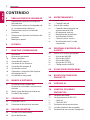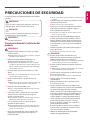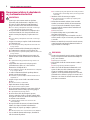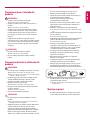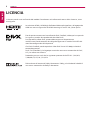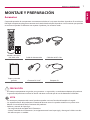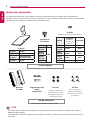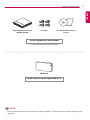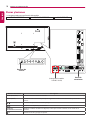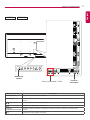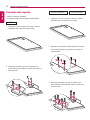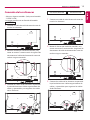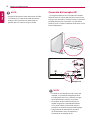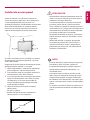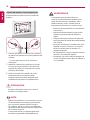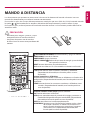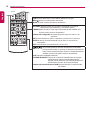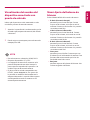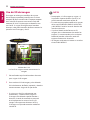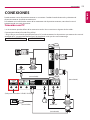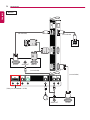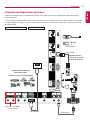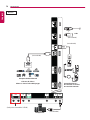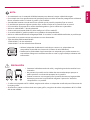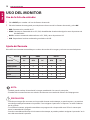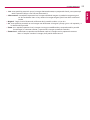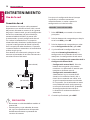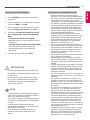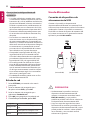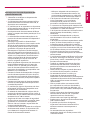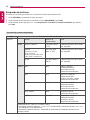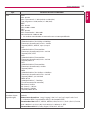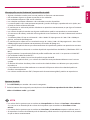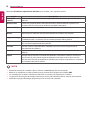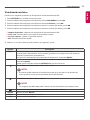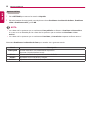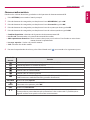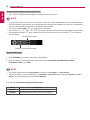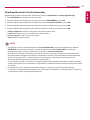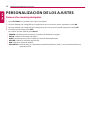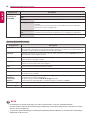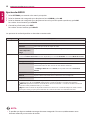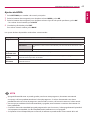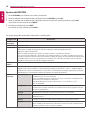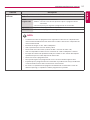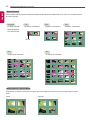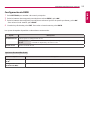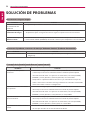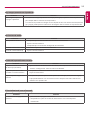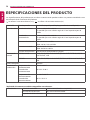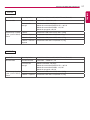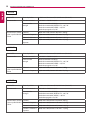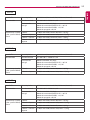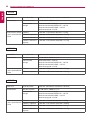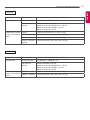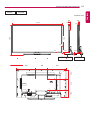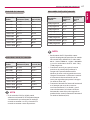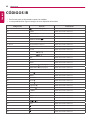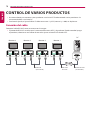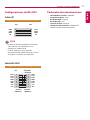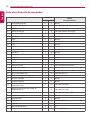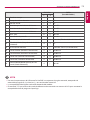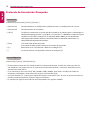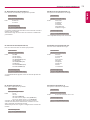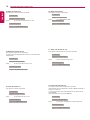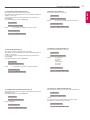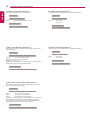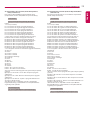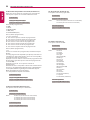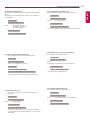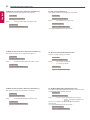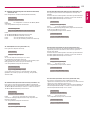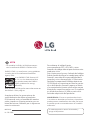LG 49SE3KB-B El manual del propietario
- Categoría
- Televisores
- Tipo
- El manual del propietario

2
CONTENIDO
ESPAÑOL
CONTENIDO
3 PRECAUCIONES DE SEGURIDAD
3 Precauciones durante la instalación
del producto
4 Precauciones relativas al adaptador de
ca y la alimentación eléctrica
5 Precauciones para el traslado del
producto
5 Precauciones durante la utilización del
producto
5 Montaje en pared
6 LICENCIA
7 MONTAJE Y PREPARACIÓN
7 Accesorios
8 Accesorios opcionales
10 Piezas y botones
12 Conexión del soporte
13 Conexión de los altavoces
14 Conexión del receptor IR
15 Instalación vertical
16 Colocación y extracción del Soporte
del logotipo de LG
17 Instalación en una pared
19 MANDO A DISTANCIA
21 Visualización del nombre del
dispositivo conectado a un puerto de
entrada
21 Menú Ajuste del balance de blancos
22 Uso del ID de imagen
23 CONEXIONES
23 Conexión a un PC
25 Conexión de dispositivos externos
28 USO DEL MONITOR
28 Uso de la lista de entradas
28 Ajuste del formato
30 ENTRETENIMIENTO
30 Uso de la red
30 - Conexión de red
32 Uso de Mis medios
32 - Conexión de dispositivos de
almacenamiento USB
34 - Búsqueda de archivos
36 - Reproducción de películas
39 - Visualización de fotos
41 - Cómo escuchar música
43 - Visualización de la Lista de
Contenidos
44 PERSONALIZACIÓN DE LOS
AJUSTES
44 Acceso a los menús principales
45 - Ajustes de IMAGEN
48 - Ajustes de AUDIO
49 - Ajustes de HORA
50 - Ajustes de OPCIÓN
53 - Configuración de REDE
54 SOLUCIÓN DE PROBLEMAS
56 ESPECIFICACIONES DEL
PRODUCTO
68 CÓDIGOS IR
70 CONTROL DE VARIOS
PRODUCTOS
70 Conexión del cable
71 Configuraciones de RS-232C
71 - Cable 4P
71 - Cable RS-232C
71 Parámetro de comunicaciones
72 Lista de referencia de comandos
74 Protocolo de transmisión/ Recepción

3
PRECAUCIONES DE SEGURIDAD
ESPAÑOL
Lea estas precauciones de seguridad atentamente antes de utilizar
el producto.
PRECAUCIONES DE SEGURIDAD
Precauciones durante la instalación del
producto
yManténgalo alejado de fuentes de calor como, por ejemplo,
radiadores eléctricos.
► Podría producirse una descarga eléctrica, un incendio o el producto
podría funcionar mal o deformarse.
yMantenga el material antihumedad del paquete y el
embalaje de vinilo fuera del alcance de los niños.
► La ingestión de material antihumedad es nociva. Si se ingiere por
error, fuerce el vómito del paciente y acuda al hospital más cercano.
Además, el embalaje de vinilo puede producir asfixia. Manténgalo
fuera del alcance de los niños.
yNo coloque objetos pesados sobre el producto ni se siente
encima.
► Si el producto cae o se derrumba, puede provocar lesiones. Se debe
prestar un cuidado especial con los niños.
yNo deje el cable de corriente o de señal en las zonas de
tránsito.
► Cualquier persona que pase podría tropezar y producir una descarga
eléctrica, un incendio, dañar el producto o sufrir una herida.
yInstale el producto en un sitio limpio y seco.
► El polvo o la humedad pueden producir una descarga eléctrica, un
incendio o dañar el producto.
y Si nota que hay humo, o cualquier otro olor, u oye un ruido
extraño, desconecte el cable de corriente y póngase en
contacto con el servicio técnico.
► Si sigue utilizando el producto sin tomar las medidas adecuadas, se
podría producir una descarga eléctrica o un incendio.
ySi se cae el producto o la carcasa está rota, apáguelo y
desenchufe el cable de corriente.
► Si sigue utilizando el producto sin tomar las medidas adecuadas, se
podría producir una descarga eléctrica o un incendio. Póngase en
contacto con el servicio técnico.
yNo deje que caiga ningún objeto sobre el producto y evite
cualquier golpe. No arroje juguetes ni otros objetos a la
pantalla del producto.
y Asegúrese de que el orificio de ventilación no está
bloqueado. Instale el producto en un lugar que tenga una
amplitud adecuada (a más de 10 cm de la pared).
► Si instala el producto demasiado cerca de la pared, podría deformarse
o producirse fuego como consecuencia del calor interior.
yNo cubra el orificio de ventilación del producto con un paño
o una cortina.
► Podría deformarse el producto o producirse fuego como consecuencia
del sobrecalentamiento del interior del producto.
yInstale el producto en un lugar plano y estable en el que no
haya riesgo de que se caiga.
► Si se cayera el producto, podría romperse o resultar usted herido.
yInstale el producto donde no haya interferencias
electromagnéticas.
yMantenga el producto lejos de los rayos directos del sol.
► Se podría dañar el producto.
ySi instala el producto en un lugar que no cumpla con las
condiciones sugeridas, tanto su aspecto como su durabilidad
y la calidad de la imagen podrían verse seriamente
afectados. Consulte a LG o a un instalador cualificado antes
de proceder a la instalación. No se recomiendan lugares en
los que abunde el polvo o la neblina de aceite, se utilicen
sustancias químicas, se alcancen temperaturas extremas
o donde el producto vaya a permanecer apagado durante
períodos muy prolongados (aeropuertos o estaciones
de tren). Si el producto se somete a estas condiciones, la
garantía puede quedar invalidada.
yNo instale el producto en una zona con poca ventilación
(como un estante o un armario) ni en exteriores. Evite su
colocación sobre cojines o alfombras.
yAsimismo, no lo instale en lugares con objetos que puedan
calentarse, como equipos de iluminación.
Si hace caso omiso a los mensajes de precaución, corre el riesgo
de sufrir daños leves o dañar el producto.
PRECAUCIÓN
ADVERTENCIA
ADVERTENCIA
Si hace caso omiso a los mensajes de advertencia, corre el riesgo
sufrir daños graves, tener un accidente o incluso morir.
PRECAUCIÓN
ADVERTENCIA
► Puede ocasionar daños personales, problemas en el producto y dañar
la pantalla.
yAl conectar un dispositivo externo, tenga cuidado de no tirar
el producto ni permitir su caída.
► Podría ocasionar lesiones y/o daños al producto.
yAl jugar con una consola conectada al sistema, manténgase
a una distancia de cuatro veces el largo de la diagonal,
desde la pantalla hasta el dispositivo.
► Si el producto cayese debido a un cable corto, podría ocasionar
lesiones y/o daños al producto.
y Si deja una imagen fija en la pantalla durante un período
de tiempo prolongado, puede que la pantalla se dañe y la
imagen se deteriore. Asegúrese de que su monitor tiene un
salvapantallas. Este fenómeno también ocurre en productos
de otros fabricantes, y es un caso que no está contemplado
en la garantía.
yNo instale este producto en una pared si podría ser expuesto a
aceite o vapor de aceite
► Esto podría dañar el producto y hacer que se caiga.
ySolo para uso en interiores.

4
PRECAUCIONES DE SEGURIDAD
ESPAÑOL
ADVERTENCIA
Precauciones relativas al adaptador de
ca y la alimentación eléctrica
ySi entra agua o una sustancia extraña en el producto
(TV, monitor, cable de alimentación o adaptador de ca),
desconecte el cable de alimentación inmediatamente y
póngase en contacto con el centro de atención al cliente.
► En caso contrario, podría producirse un incendio o una descarga
eléctrica debido al daño causado en el producto.
yNo toque el enchufe de alimentación ni el adaptador de ca
con las manos húmedas. Si las clavijas del enchufe están
mojadas o tienen polvo, límpielas y séquelas antes de su
uso.
► En caso contrario, podría producirse un incendio o una descarga
eléctrica.
yAsegúrese de insertar por completo el cable de alimentación
en el adaptador de ca.
► Si la conexión queda suelta, podría producirse un incendio o una
descarga eléctrica
yAsegúrese de utilizar cables de alimentación y adaptadores
de ca suministrados o aprobados por LG Electronics, Inc.
► El uso de productos no aprobados podría producir un incendio o una
descarga eléctrica.
yAl desconectar el cable de alimentación, tire siempre del
enchufe. No doble el cable de alimentación con demasiada
fuerza.
► Se podría dañar el cable y producir una descarga eléctrica o un
incendio.
yTenga cuidado de no pisar ni colocar objetos pesados
(electrodomésticos, tejidos, etc.) sobre el cable de
alimentación o el adaptador de ca.
► Tenga cuidado de no dañar el cable de alimentación ni el adaptador
de ca con objetos afilados.
yLos cables de alimentación dañados pueden producir un
incendio o una descarga eléctrica.
► No desmonte, repare ni modifique el cable de alimentación ni el
adaptador de ca.
yAsegúrese de que conecta el cable a un enchufe con toma
de tierra.
► Podría electrocutarse o resultar herido.
yEmplee únicamente el voltaje nominal.
► Podría electrocutarse o dañar el producto.
y En caso de tormenta o relámpagos, nunca toque el cable de
alimentación ni el cable de señal ya que es muy peligroso.
► Se puede producir una descarga eléctrica.
y No conecte varios cables de prolongación, aparatos
eléctricos o radiadores eléctricos a un único enchufe. Utilice
una regleta de corriente con toma de tierra diseñada para su
uso exclusivo con un ordenador.
► Se podría producir un incendio como consecuencia del
sobrecalentamiento.
y No toque el enchufe de corriente con las manos húmedas.
Además, si las clavijas del enchufe están húmedas o
cubiertas de polvo, séquelas por completo o quíteles el
polvo.
► Podría electrocutarse como consecuencia del exceso de humedad.
ySi no va a utilizarlo durante mucho tiempo, desenchufe el
cable de corriente del producto.
PRECAUCIÓN
yAsegúrese de mantener la toma de corriente, el adaptador
de ca y las clavijas del enchufe de alimentación limpios de
polvo y otras sustancias.
► Podría provocar un incendio.
yNo desenchufe el cable de corriente mientras se utiliza el
producto.
► Una descarga eléctrica podría dañar el producto.
yUtilice sólo el cable de alimentación suministrado con el
aparato. Si utiliza otro cable de alimentación, asegúrese
de que esté certificado según las normas nacionales
aplicables, si no ha sido obtenido del proveedor. Si el cable
de alimentación es defectuoso, póngase en contacto con el
fabricante o con el centro de asistencia técnica más cercano
para solicitar su sustitución.
► Si se acumula el polvo, puede producirse un incendio y el deterioro
del aislante puede causar una fuga eléctrica, una descarga eléctrica
o un incendio.
yIntroduzca el cable de corriente por completo.
► Si el cable de corriente no se introduce por completo, puede
producirse un incendio.
y No introduzca un material conductor (como una varilla
metálica) en un extremo del cable de corriente mientras
el otro está conectado al terminal de la pared. Además,
no toque el cable de corriente nada más enchufarlo en el
terminal de la pared.
► Podría electrocutarse.
yEl acoplador del dispositivo se puede utilizar como
dispositivo de desconexión.
yAsegúrese de que el dispositivo está instalado cerca de al
toma de corriente a la que está conectado y que dicha toma
es accesible.
yMientras esta unidad esté conectada a la toma de corriente,
seguirá conectada a una fuente de alimentación incluso si
apaga la unidad con el interruptor.

5
PRECAUCIONES DE SEGURIDAD
ESPAÑOL
PRECAUCIÓN
Precauciones para el traslado del
producto
Precauciones durante la utilización del
producto
yAsegúrese de que el producto está apagado.
► Podría electrocutarse o dañar el producto.
yAsegúrese de retirar todos los cables antes de mover el
producto.
► Podría electrocutarse o dañar el producto.
yAsegúrese de que el panel mira hacia delante y sujételo
con ambas manos para moverlo. Si deja caer el producto,
resultaría dañado y podría causar descargas eléctricas o
fuego. Póngase en contacto con un servicio técnico para
repararlo.
yCompruebe que el producto está apagado y que ha
desconectado todos los cables. Debido a su tamaño, podrían
ser necesarias 2 o más personas para transportar el aparato.
No presione ni coloque objetos pesados en el panel frontal
del aparato.
yNo desmonte, repare o modifique el producto por su cuenta.
► Podría producirse un incendio o una descarga eléctrica.
► Póngase en contacto con el servicio técnico para realizar cualquier
verificación, calibrado o reparación.
yNo pulverice agua sobre el producto ni lo limpie con una
sustancia inflamable (disolvente o benceno). Podría
producirse un incendio o una descarga eléctrica.
yMantenga el producto lejos del agua.
► Podría producirse un incendio o una descarga eléctrica.
yNo golpee ni arañe la parte frontal o lateral de la pantalla
con objetos metálicos.
► Podría causar daños a la pantalla.
yEvite las altas temperaturas y humedad.
yNo golpee el producto mientras lo desplaza.
► Podría electrocutarse o dañar el producto.
yNo tire el embalaje del producto. Utilícelo cuando lo
traslade.
ADVERTENCIA
ADVERTENCIA
PRECAUCIÓN
AGUA
QUÍMICOS
Montaje en pared
yNo instale el producto usted solo. Contacte con el servicio
técnico cualificado del Fabricante. Podría resultar herido.
yNo coloque ni guarde sustancias inflamables cerca del
producto.
► Hay riesgo de explosión o incendio como consecuencia del uso
descuidado de sustancias inflamables.
yAl limpiar el producto, desenchufe el cable de alimentación
y frótelo suavemente con un paño suave para evitar
arañarlo. No lo limpie con un paño mojado ni pulverice
agua ni ningún otro líquido directamente sobre el producto.
Podría causar descargas eléctricas. (No utilice productos
químicos como el benceno, disolventes de pintura o alcohol)
yDescanse cada cierto tiempo para proteger los ojos.
yMantenga el producto limpio en todo momento.
yAdopte una postura cómoda y natural cuando trabaje con
un producto para relajar los músculos.
yDescanse cada cierto tiempo cuando trabaje
prolongadamente con un producto.
y No presione con fuerza en el panel con la mano o con un
objeto afilado, como una uña, un lápiz o un bolígrafo, ni
haga rayas sobre él.
yManténgase a una distancia adecuada del producto.
► Su visión podría resultar afectada si mira el producto desde muy
cerca.
yConsulte el Manual del usuario para configurar la resolución
y el reloj adecuados.
► Su visión podría resultar afectada.
yUtilice únicamente un detergente autorizado para limpiar el
producto. (No utilice benceno, disolvente o alcohol.)
► Se podría deformar el producto.
yEl aparato no debe quedar expuesto a goteras o
salpicaduras. Tampoco deberá colocar encima objetos con
contenido líquido, como floreros, copas, etc. (por ejemplo,
en estanterías situadas por encima de la unidad).
yNo exponga las baterías a temperaturas muy elevadas y
manténgalas alejadas de la luz solar directa, el fuego y
emisores de calor eléctricos.
yNO coloque baterías no recargables en el dispositivo
mientras se esté cargando.
yLa utilización de altavoces o auriculares durante períodos
prolongados puede provocar lesiones auditivas.
yPulverice agua sobre un paño suave de 2 a 4 veces y úselo
para limpiar el chasis frontal; frote sólo en una dirección.
Demasiada humedad puede causar la aparición de manchas.
yNo utilice productos de alto voltaje alrededor del monitor (p.
ej.un mata mosquitos eléctrico)
► El monitor puede no funcionar correctamente a causa de una
descarga eléctrica.

6
LICENCIA
ESPAÑOL
LICENCIA
La licencia puede variar en función del modelo. Para obtener más información acerca de las licencias, visite
www.lg.com.
Fabricado con la licencia de Dolby Laboratories. Dolby y el símbolo de la doble D
son marcas comerciales de Dolby Laboratories.
Este dispositivo cuenta con la certificación DivX Certified®, dado que ha superado
las rigurosas pruebas de reproducción de vídeo DivX®.
Para reproducir vídeos DivX, primero debe registrar el dispositivo en
vod.divx.com
. Puede encontrar el código de registro en la sección DivX VOD del
menú de configuración del dispositivo.
Con DivX Certified® puede reproducir vídeo DivX® hasta HD 1080p, incluido el
contenido premium.
DivX®, DivX Certified® y los logotipos asociados son marcas comerciales de DivX,
LLC y se utilizan con licencia.
Protección por una o más de las siguientes patentes de los EE.UU.: 7,295,673;
7,460,668; 7,515,710; 7,519,274.
Los términos HDMI y HDMI High-Definition Multimedia Interface y el logotipo de
HDMI son marcas registradas de HDMI Licensing LLC en EE. UU. y otros países.

7
MONTAJE Y PREPARACIÓN
ESPAÑOL
MONTAJE Y PREPARACIÓN
• Los accesorios proporcionados con el producto pueden variar en función del modelo o la región.
• Las especificaciones del producto o el contenido de este manual se pueden modificar sin previo aviso
debido a la actualización de las funciones del producto.
• Software y manual de SuperSign
- Descarga desde el sitio Web de LG Electronics.
- Visite el sitio Web de LG Electronics (
www.lgecommercial.com/supersign
) y descargue la última versión
del software para su modelo.
NOTA
• Use siempre componentes originales para garantizar su seguridad y un rendimiento óptimo del producto.
• La garantía del producto no cubre los daños o lesiones causados por el uso de elementos falsificados.
PRECAUCIÓN
Mando a distancia,
Pila (AAA) 2 EA Cable de alimentación Cable de señal D-Sub
Tarjeta y carta de
garantía Conector RS-232C Receptor IR
Accesorios
Compruebe que todos los componentes se encuentren incluidos en la caja antes de utilizar el producto. En caso de que
falte algún componente, póngase en contacto con la tienda donde adquirió el producto. Las ilustraciones que aparecen
en este manual pueden ser diferentes con respecto al producto y los accesorios reales.

8
MONTAJE Y PREPARACIÓN
ESPAÑOL
Accesorios opcionales
Los accesorios opcionales están sujetos a cambios sin previo aviso para la mejora del rendimiento del
producto; además, podrán añadirse nuevos accesorios. Las ilustraciones que aparecen en este manual pueden
ser diferentes con respecto al producto y los accesorios reales.
Kit de soporte
Kit de altavoces
• Es posible que el organizador de cables y el sujetacables no estén disponibles en algunas zonas o para
determinados modelos.
• Hay disponibles accesorios opcionales para algunos modelos. Si fueran necesarios, deberá adquirirlos por
separado.
NOTA
Tornillos
4,0 mm de diámetro x 0,7 mm de paso
Soporte
ST-322T 32SE3*
ST-432T 43SE3*/43SL5B
ST-492T
49SE3*/55SE3*
49SL5B/55SL5B
ST-652T 65SE3*
Modelo
Longitud
(incluida la
arandela de
presión)
Cantidad
32SE3* 10 mm 6 EA
43SE3*
43SL5B
14 mm 8 EA
49SE3*
49SL5B
14 mm 8 EA
55SE3*
55SL5B
14 mm 8 EA
65SE3* 16 mm 8 EA
Separadores
del soporte
Tornillos
4,0mm de diámetro x
0,7mm de paso x 8mm
de longitud (incluida una
arandela de presión)
Tornillos
Tornillo de fijación:
4,0mm de diámetro x
1,6mm de paso x 10mm
de longitud
Altavoces
SP-5000
Organizadores de
cables/
sujetacables
(Solo para el modelo **SE3B/**SL5B)
32SE3* -
43SE3*
43SL5B
2 EA
49SE3*
49SL5B
55SE3*
55SL5B
65SE3*

9
MONTAJE Y PREPARACIÓN
ESPAÑOL
• Hay disponibles accesorios opcionales para algunos modelos. Si fueran necesarios, deberá adquirirlos por
separado.
NOTA
Kit de dispositivo de seguridad Wi-Fi
AN-WF500
Kit de reproductor multimedia
Tornillos CD (manual de usuario) y
tarjeta
Reproductor multimedia
MP500/ MP700
(La compatibilidad depende del modelo.)

10
MONTAJE Y PREPARACIÓN
ESPAÑOL
IR&LIGHT
SENSOR
LAN
SPEAKER
OUT
RS-232C
IN
RS-232C
OUT
EXT IR
IN
AUDIO
OUT
AUDIO
IN
DVI-D IN LAN
USB 1
5 V 1.0 A
USB 2
5 V 1.0 A
RGB IN
Piezas y botones
Botones de control Descripción
INPUT (ENTRADA) Permite cambiar la fuente de entrada.
MENU (MENÚ) Permite acceder a los menús principales o guardar la información introducida y salir de los
menús.
Permiten desplazarse hacia arriba y abajo.
Se mueve a la izquierda y a la derecha.
AUTO/SET
(AUTOMÁTICO/AJUSTAR)
También se utilizan el botón Set (Ajustar) o Intro para realizar cambios en los menús de la
pantalla.
/ I
Permite encender y apagar el aparato.
Botones de
control
Panel de
conexiones
- La imagen puede variar en función del modelo.
(Solo para el modelo
**SE3B/**SL5B)
32/43/49/55SE3B 32/43/49/55SE3KB
43/49/55SL5B

11
MONTAJE Y PREPARACIÓN
ESPAÑOL
Botones de control Descripción
INPUT (ENTRADA) Permite cambiar la fuente de entrada.
MENU (MENÚ) Permite acceder a los menús principales o guardar la información introducida y salir de los
menús.
Permiten desplazarse hacia arriba y abajo.
Se mueve a la izquierda y a la derecha.
AUTO/SET
(AUTOMÁTICO/AJUSTAR)
También se utilizan el botón Set (Ajustar) o Intro para realizar cambios en los menús de la
pantalla.
/ I
Permite encender y apagar el aparato.
IR&LIGHT
SENSOR
LAN
SPEAKER
OUT
RS-232C
IN
RS-232C
OUT
EXT IR
IN
AUDIO
OUT
AUDIO
IN
DVI-D IN LAN
USB 1
5 V 1.0 A
USB 2
5 V 1.0 A
RGB IN
Botones de
control
Panel de
conexiones
(Solo para el modelo **SE3B)
65SE3B 65SE3KB

12
MONTAJE Y PREPARACIÓN
ESPAÑOL
2 Utilice los tornillos para fijar el soporte a la
parte inferior del producto, como se muestra a
continuación.
3 Utilice los tornillos para fijar el soporte a la
parte inferior del producto, como se muestra a
continuación.
Conexión del soporte
- Solo para algunos modelos.
- La imagen puede variar en función del modelo.
1 Coloque un paño suave en la mesa y sitúe el
producto con la pantalla hacia abajo.
1 Coloque un paño suave en la mesa y sitúe el
producto con la pantalla hacia abajo.
32SE3*
2 Apriete los separadores del soporte en la parte
trasera del producto, tal y como se muestra a
continuación.
43/49/55/65SE3* 43/49/55SL5B

13
MONTAJE Y PREPARACIÓN
ESPAÑOL
Conexión de los altavoces
- Solo para algunos modelos. (Solo para el modelo
**SE3B/**SL5B)
- La imagen puede variar en función del modelo.
1 Conecte un cable de señal de entrada antes de
instalar los altavoces.
1 Conecte un cable de señal de entrada antes de
instalar los altavoces.
3 Conecte los cables de los altavoces respetando
la polaridad correcta. Utilice organizadores de
cables y sujetacables para organizar los cables
de los altavoces.
3 Conecte los cables de los altavoces respetando
la polaridad correcta. Utilice organizadores de
cables y sujetacables para organizar los cables
de los altavoces.
2 Monte el altavoz por medio los tornillos, tal y
como se muestra a continuación. Asegúrese de
desconectar el cable de alimentación antes de
realizar ninguna conexión.
2 Monte el altavoz por medio los tornillos, tal y
como se muestra a continuación. Asegúrese de
desconectar el cable de alimentación antes de
realizar ninguna conexión.
32SE3B
43/49/55/65SE3B 43/49/55SL5B

14
MONTAJE Y PREPARACIÓN
ESPAÑOL
Conexión del receptor IR
Permite ubicar el sensor del mando a distancia en
el lugar que se prefiera. De esta manera, la pantalla
permite contralar otras pantallas a través de un
cable RS-232C. Instale el receptor de IR hacia la cara
frontal del equipo.
NOTA
y
Cuando se mira desde la parte trasera del
monitor, si el cable del receptor de IR no
está dirigido hacia la cara frontal, el rango
de recepción de la señal es más corto.
y
El receptor de IR está fabricado con un
objeto magnético. Se puede desmontar
en la parte inferior (instalación típica) o
posterior (instalación en pared) del equipo.
y
Asegúrese de de desenchufar el cable
de alimentación antes de conectar o
desconectar el receptor de IR.
Receptor IR
- La imagen puede variar en función del modelo.
• Apague el dispositivo antes de extraer el cable.
Si se conecta o se extrae el cable del altavoz
mientras el dispositivo está encendido, es
posible que no se emita ningún sonido.
NOTA

15
MONTAJE Y PREPARACIÓN
ESPAÑOL
Instalación vertical
Para instalar en modo vertical, sitúese frente al
equipo y gírelo 90° en sentido contrario a las
agujas del reloj.
(Esta función no está disponible en todos los
modelos.)
El conector del sistema de seguridad Kensington
se encuentra en la parte posterior del monitor. Para
obtener más información sobre la instalación y uso
de este sistema, consulte el manual que se incluye
con el sistema de seguridad Kensington o visite
http://www.kensington.com.
Utilice el cable del sistema de seguridad
Kensington para conectar el monitor a una mesa.
Uso de un cable de anclaje Kensington
• El sistema de seguridad Kensington es opcional.
Puede obtener accesorios adicionales en la
mayoría de tiendas de electrónica.
NOTA

16
MONTAJE Y PREPARACIÓN
ESPAÑOL
Colocación y extracción del Soporte del logotipo de LG
- Solo para algunos modelos.
- La imagen puede variar en función del modelo.
Extracción del logotipo de LG Colocación del logotipo de LG en el lado
derecho
Soporte del
logotipo de LG
1 Extienda un paño limpio en el suelo y coloque
el monitor sobre él con la pantalla hacia abajo.
Con la ayuda de un destornillador, quite el
tornillo que fija el Soporte del logotipo de LG a
la parte trasera inferior del monitor.
1 Extienda un paño limpio en el suelo y coloque
el monitor sobre él con la pantalla hacia abajo.
Con la ayuda de un destornillador, quite el
tornillo que fija el Soporte del logotipo de LG a
la parte trasera inferior del monitor.
2 Tras quitar el tornillo, retire el logotipo de LG.
Para volver a colocar el logotipo de LG, repita el
procedimiento en orden inverso.
2 Tras quitar el tornillo, retire el logotipo de
LG. Fije el Soporte del logotipo de LG con un
tornillo, alineándolo con el orificio de la parte
derecha.

17
MONTAJE Y PREPARACIÓN
ESPAÑOL
Instalación en una pared
Instale el monitor a una distancia mínima de
10cm de la pared y deje unos 10cm de espacio
a cada lado del monitor para permitir una
ventilación adecuada. Puede obtener instrucciones
de instalación detalladas en cualquier tienda
minorista. Consulte el manual para instalar un
soporte de montaje en pared con inclinación.
Si instala el monitor en una pared, fije un soporte
de montaje en pared (pieza opcional) a la parte
trasera del monitor.
Asegúrese de que el soporte de montaje en pared
esté bien fijado al monitor y a la pared.
1 Utilice solo tornillos y soportes de montaje en
pared conformes a los estándares VESA.
2 Si los tornillos superan la longitud estándar, el
monitor podría sufrir daños internos.
3 Si se usan tornillos que no cumplan el estándar
VESA, el monitor podría sufrir daños o caerse.
LG Electronics no se hace responsable de
ningún accidente provocado por no haber
usado tornillos estándar.
4 Utilice el estándar VESA como se indica a
continuación.
• 785 mm y superior
* Tornillos de fijación: 6,0mm (diámetro) x
1,0mm (paso) x 12mm (longitud)
10 cm
10 cm
10 cm
10 cm
10 cm
• El kit de montaje en pared incluye una guía de
instalación y todas las piezas necesarias.
• El soporte de montaje en pared es opcional.
Puede solicitar accesorios adicionales a su
distribuidor local.
• La longitud necesaria de los tornillos puede
diferir según el soporte de montaje en pared.
Asegúrese de emplear la longitud adecuada.
• Para obtener más información, consulte la guía
que se suministra con el sistema de montaje en
pared.
• La garantía no cubre los daños causados por el
uso del producto en entornos con demasiado
polvo.
NOTA
• Desenchufe el cable de alimentación antes de
mover o instalar el monitor para evitar que se
produzcan descargas eléctricas.
• Si instala el monitor en un techo o una pared
inclinada, puede caerse y producir lesiones
físicas. Utilice un soporte de montaje en pared
autorizado por LG y póngase en contacto con su
distribuidor local o con el personal cualificado
para que le ayuden con la instalación.
• No apriete los tornillos en exceso, ya que esto
podría ocasionar daños en el monitor y anular
la garantía.
• Utilice solo tornillos y soportes de montaje
en pared que cumplan el estándar VESA. La
garantía no cubre los daños y desperfectos
provocados por el mal uso o la utilización de
accesorios inadecuados.
PRECAUCIÓN
785 mm

18
MONTAJE Y PREPARACIÓN
ESPAÑOL
Fijación del monitor a la pared (opcional)
[El procedimiento puede variar en función del
modelo.]
1 Inserte y apriete los cáncamos o los soportes y
los pernos del monitor en la parte posterior del
monitor.
- Si ya hay otros pernos en Ios cáncamos,
extráigalos.
2 Monte los soportes de pared con los pernos
en la pared. Haga coincidir la ubicación del
soporte de pared y los cáncamos de la parte
posterior del monitor.
3 Ate los cáncamos y los soportes de pared
firmemente con una cuerda resistente.
Asegúrese de que la cuerda de fijación esté
horizontal con respecto a la superficie plana.
• Utilice una plataforma o una estructura que sea
lo suficientemente resistente y grande como
para soportar el monitor de forma segura.
• Los soportes, pernos y cuerdas se venden por
separado. Puede solicitar accesorios adicionales
en su tienda minorista.
• La ilustración muestra un ejemplo general de
instalación y puede diferir del producto real.
NOTA
• Asegúrese de que los niños no se suben al
monitor ni se cuelgan de él.
PRECAUCIÓN
y
Si el monitor no está colocado en una
posición lo suficientemente estable, existe
riego de caída. Muchos accidentes, sobre
todo cuando hay niños, pueden evitarse
tomando precauciones tan sencillas como:
» El fabricante recomienda el uso de soportes
o estructuras.
» Utilice únicamente mobiliario que pueda
soportar el peso del monitor de forma
segura.
» Asegúrese de que el monitor no sobresale
excesivamente del borde del mueble donde
esté situado.
» No instale el monitor en muebles altos (por
ejemplo, armarios o librerías) sin asegurar
tanto el monitor como el mueble a un
soporte apropiado.
» No coloque telas ni otros materiales entre el
monitor y el mueble de soporte.
» Conciencie a los niños sobre los peligros de
escalar el mobiliario para llegar al monitor o
a sus controles.
ADVERTENCIA

19
MANDO A DISTANCIA
ESPAÑOL
ID
BACK
TILE
ON
OFF
EXIT
MANDO A DISTANCIA
Las descripciones que aparecen en este manual se basan en los botones del mando a distancia. Lea este
manual con detenimiento para utilizar el monitor correctamente.
Para instalar las pilas, abra la tapa del compartimento, sustitúyalas por otras (AAA de 1,5 Vcc) haciendo coincidir
los polos y de acuerdo con las etiquetas del interior del compartimento y vuelva a colocar la tapa.
Para quitar las pilas, realice el proceso de instalación en orden inverso. Las ilustraciones pueden diferir de los
accesorios reales.
• No mezcle pilas antiguas y nuevas, ya que
esto podría dañar el mando a distancia.
• Asegúrese de apuntar con el mando a
distancia hacia el sensor correspondiente del
monitor.
PRECAUCIÓN
(ENCENDIDO/APAGADO) Permite encender y apagar el monitor.
MONITOR ON Enciende el monitor.
MONITOR OFF Apaga el monitor.
ENERGY SAVING( ) Reduce el consumo de energía ajustando brillo
de la pantalla al máximo.
INPUT Permite seleccionar el modo de entrada.
3D Permite ver vídeos en 3D. (Este modelo no admite esta función).
1/a/A ermite alternar entre caracteres numéricos y alfabéticos.
(Dependiendo del modelo, esta función podría no estar
disponible).
Botones numéricos y alfabéticos
Permite introducir caracteres numéricos o alfabéticos en función de la
configuración.(Dependiendo del modelo, esta función podría no estar
disponible).
CLEAR Permite eliminar los caracteres numéricos o alfabéticos intro-
ducidos. (Dependiendo del modelo, esta función podría no
estar disponible).
Botón de volumen arriba/abajo Ajusta el volumen.
ARC Permite seleccionar el formato.
AUTO Ajusta automáticamente la posición de la imagen y minimiza su
inestabilidad (disponible solo para entrada RGB). (Dependiendo
del modelo, esta función podría no estar disponible).
MUTE Permite silenciar el sonido completamente.
BRIGHTNESS Permite ajustar el brillo con los botones arriba y abajo
del mando a distancia. En modo USB, el menú OSD
tiene la función de página para moverse al siguiente
archivo de la lista. (Dependiendo del modelo, esta
función podría no estar disponible).

20
MANDO A DISTANCIA
ESPAÑOL
PSM Permite seleccionar Picture Mode (Modo de imagen).
INFO Muestra la información de entrada.
W.BAL Accede al menú de balance de blancos.
SETTINGS Permite el acceso a los menús principales o guarda la
información que introduzca y sale de los menús.
S.MENU Botón de menú SuperSign (Dependiendo del modelo, esta
función podría no estar disponible.)
Botones de navegación Permiten desplazarse por los menús y las
opciones.
OK Permite seleccionar menús u opciones y confirmar las entradas.
BACK Permite al usuario retroceder un paso en sus acciones de
interacción.
EXIT Salga de todas las aplicaciones y tareas OSD.
Le permite controlar distintos dispositivos multimedia
para que disfrute de sus archivos multimedia mediante el
menú SimpLink del mando a distancia. (Dependiendo del
modelo, esta función podría no estar disponible).
TILE Selecciona el Modo Videowall.
PICTURE ID ON/OFF Cuando el número de identificación de imagen
coincide con el número de identificación de
equipo, puede controlar qué monitor desea en el
formato de la función de pantalla múltiple.
Botones de control del menú USB Permite controlar la reproducción
de medios.

21
MANDO A DISTANCIA
ESPAÑOL
Visualización del nombre del
dispositivo conectado a un
puerto de entrada
Indica qué dispositivos están conectados a cada
uno de los puertos de entrada externos.
1
Acceda a la pantalla de Lista de entrada y pulse
el botón rojo (etiqueta de entrada) del mando
a distancia.
2
Puede asignar una etiqueta para cada entrada
excepto para USB.
y
Entradas externas admitidas: HDMI, DVI-D
y
Etiquetas disponibles: PC y DTV
y
Las etiquetas de entrada se muestran en la
pantalla Etiqueta de entrada o bien en la
parte superior izquierda de la pantalla si se
cambia el ajuste de entrada externa.
y
En el caso de las señales compatibles con
DTV/PC, como 1080p 60 Hz, los ajustes de
la pantalla se modifican de acuerdo con la
etiqueta de entrada. La opción Sólo escaneo
está disponible cuando se conecta un PC
como dispositivo externo.
NOTA
Menú Ajuste del balance de
blancos
Pulse el botón W.BAL del mando a distancia.
y
R-Gain (Ganancia de rojo):
permite ajustar el nivel de rojo. Cuanto
mayor sea el número, más rojo se verá el
monitor. Disminuya el número si la pantalla
se ve demasiado roja.
y
G-Gain (Ganancia de verde):
permite ajustar el nivel de verde. Cuanto
mayor sea el número, más verde se verá el
monitor. Disminuya el número si la pantalla
se ve demasiado verde.
y
B-Gain (Ganancia de azul):
permite ajustar el nivel de azul. Cuanto
mayor sea el número, más azul se verá el
monitor. Disminuya el número si la pantalla
se ve demasiado azul.
y
Ilum. post.:
permite ajustar el brillo. Cuanto mayor sea
el número, más brillo tendrá el monitor. Esto
funciona del mismo modo que la luz de
fondo del menú de usuario.
y
Reajuste:
permite reajustar el balance de blancos a los
valores originales de fábrica.

22
MANDO A DISTANCIA
ESPAÑOL
ID imagen se utiliza para modificar los ajustes
de un equipo específico (pantalla) con un único
receptor de IR para multivisión. El equipo receptor
de la señal IR se comunica con otro a través del
conector RS-232C. Cada equipo se identifica con
una Set ID. Si asigna ID imagen con el mando a
distancia, solo podrá controlar de forma remota las
pantallas con ID imagen y Set ID.
1
Pulse el botón rojo On del mando a distancia
para asignar la ID imagen.
2
Para cambiar el ID de imagen, pulse el botón
ON o los botones de echa izquierda y derecha
continuamente. Asigne la ID que desee.
y
Si asigna una Set ID a cada equipo con
multivisión y, a continuación, asigna la
ID imagen con el botón rojo del mando a
distancia, la tecla de comando se mostrará
en el equipo con las mismas Set ID y ID
imagen. Un equipo con distintas Set ID y
ID imagen no se puede controlar mediante
señales IR.
NOTA
y
Por ejemplo, si la ID imagen se asigna a 2,
la pantalla superior derecha (Set ID: 2) se
podrá controlar mediante señales IR.
y
En cada equipo, puede modificar los ajustes
de los menús IMAGEN, ÁUDIO, HORA, RED
y MIS MEDIOS o de los accesos directos del
mando a distancia.
y
Si pulsa el botón verde Descon en ID
imagen, ésta se desconectará en todos los
equipos. Si a continuación pulsa cualquier
botón del mando a distancia, todos los
equipos funcionarán de nuevo.
y
ID imagen se desactivará mientras se utiliza
el menú MIS MEDIOS.
Multivisión 2 X 2
Las Set ID se asignan como se muestra en la
imagen.
RECEPTOR IR
AUDIO
(RGB/DVI)
REMOTE
CONTROL IN
RS-232C OUT
RS-232C IN
RS-232C OUT
RS-232C IN
RS-232C OUT
RS-232C IN
ID imagen
Cerrar
◄ Descon ►
RS-232C
Uso del ID de imagen

23
CONEXIONES
ESPAÑOL
CONEXIONES
Conexión a un PC
Las ilustraciones pueden diferir de los accesorios reales. No se suministran algunos de los cables.
Este monitor admite la función Plug & Play*.
* Plug & Play es una función que permite que un PC pueda reconocer los dispositivos que conecta el usuario al
encender el PC sin necesidad de configurar el dispositivo ni de que el usuario intervenga.
Puede conectar varios dispositivos externos a su monitor. Cambie el modo de entrada y seleccione el
dispositivo externo al que desea conectarse.
Para obtener más información acerca de los conectores de dispositivos externos, consulte el manual
proporcionado con cada dispositivo.
HDMI OUT
DP OUT
DVI OUT
DVI OUT
3.3V 0.25mA
___
---
SPEAKER
OUT
RS-232C
IN
RS-232C
OUT
EXT IR
IN
AUDIO
OUT
AUDIO
IN
DVI-D IN
LAN
USB 1 USB 2
DVI OUTAUDIO OUT
AUDIO OUTRGB OUT
RGB IN
HDMI OUT
DP OUT
DVI OUT
DVI OUT
3.3V 0.25mA
___
---
SPEAKER
OUT
RS-232C
IN
RS-232C
OUT
EXT IR
IN
AUDIO
OUT
AUDIO
IN
DVI-D IN LAN
USB 1 USB 2
DVI OUTAUDIO OUT
AUDIO OUTRGB OUT
RGB IN
(no incluido)
(no incluido)
(no incluido)
(no incluido)
Mac
(Solo para el modelo **SE3B/**SL5B)
32/43/49/55SE3*
43/49/55SL5B

24
CONEXIONES
ESPAÑOL
(no incluido)
(no incluido)
(no incluido)
(no incluido)
Mac
65SE3*
HDMI OUT
DVI-D IN LAN
USB 1 USB 2
DP OUT
DVI OUT
DVI OUT
3.3V 0.25mA
___
---
SPEAKER
OUT
RS-232C
IN
RS-232C
OUT
EXT IR
IN
AUDIO
OUT
AUDIO
IN
DVI OUT
DVI OUT
AUDIO OUT
AUDIO OUTRGB OUT
SPEAKER
OUT
RS-232C
IN
RS-232C
OUT
EXT IR
IN
AUDIO
OUT
AUDIO
IN
RGB IN
HDMI OUT
DP OUT
DVI OUT
DVI OUT
3.3V 0.25mA
___
---
SPEAKER
OUT
RS-232C
IN
RS-232C
OUT
EXT IR
IN
AUDIO
OUT
AUDIO
IN
DVI-D IN LAN
USB 1 USB 2
DVI OUTAUDIO OUT
AUDIO OUTRGB OUT
RGB IN
(Solo para el modelo **SE3B)

25
CONEXIONES
ESPAÑOL
SPEAKER
OUT
RS-232C
IN
RS-232C
OUT
EXT IR
IN
AUDIO
OUT
AUDIO
IN
DVI-D IN LAN
03
Network
HDMI OUT
SPEAKER
OUT
RS-232C
IN
RS-232C
OUT
EXT IR
IN
AUDIO
OUT
AUDIO
IN
DVI IN RGB IN LAN
USB 1 USB 2
ฒખ
Network
HDMI
USB 1
5 V 1.0 A
USB 2
5 V 1.0 A
RGB IN
Conexión de dispositivos externos
Conecte un receptor HD, un reproductor de DVD o un vídeo al monitor y seleccione el modo de entrada
correspondiente.
Las ilustraciones pueden diferir de los accesorios reales. No se suministran algunos de los cables. Para obtener
la mejor calidad de imagen y sonido, se recomienda conectar los dispositivos externos al monitor por medio
de cables HDMI.
Receptor/DVD/vídeo HD
Cámara de vídeo /
Cámara / Consola de videojuegos
Conexión directa /
A través de un router /
A través de Internet
(no incluido)
(no incluido)
(no incluido)
USB
o
(no incluido)
Receptor AV
(Solo para el modelo
**SE3B/**SL5B)
32/43/49/55SE3*
43/49/55SL5B

26
CONEXIONES
ESPAÑOL
Receptor/DVD/vídeo HD
Cámara de vídeo /
Cámara / Consola de videojuegos
Conexión directa /
A través de un router /
A través de Internet
(no incluido)
(no incluido)
HDMI OUT
03
DVI-D IN LAN
SPEAKER
OUT
RS-232C
IN
RS-232C
OUT
EXT IR
IN
AUDIO
OUT
AUDIO
IN
Network
USB 1
5 V 1.0 A
USB 2
5 V 1.0 A
RGB IN
USB
o
(no incluido)
Receptor AV
65SE3*
(Solo para el modelo **SE3B)
(no incluido)

27
CONEXIONES
ESPAÑOL
NOTA
y
Se recomienda usar la conexión HDMI del monitor para obtener la mejor calidad de imagen.
y
Para cumplir con las especificaciones del producto, utilice un cable de interfaz protegido con núcleo de
ferrita, como los cables D-Sub de 15 patillas y DVI-D/HDMI.
y
Si enciende el monitor cuando está frío, es posible que la pantalla parpadee. Esto es normal.
y
Es posible que aparezcan algunos puntos rojos, verdes o azules en la pantalla. Esto es normal.
y
Para minimizar el impacto de las ondas electromagnéticas, fije los cables con sujetacables.
y
Utilice un cable HDMI®/™ de alta velocidad.
y
Si desea utilizar el modo HDMI-PC, debe configurar la PC en modo PC.
y
Si se utiliza HDMI-PC, podría producirse un problema de compatibilidad.
y
Utilice un cable certificado con el logotipo HDMI. Si no utiliza un cable HDMI certificado, es posible que
la pantalla no se muestre o que se produzca un error de conexión.
y
Tipos de cable HDMI recomendados
-Cable HDMI®/™ de alta velocidad
- Cable HDMI®/™ de alta velocidad con Ethernet
y
Conecte el cable de entrada de señal y asegúrelo girando los tornillos hacia
la derecha.
y
No presione la pantalla con los dedos durante mucho tiempo porque se
podría producir una distorsión temporal en la pantalla.
y
Intente no mostrar una imagen fija en la pantalla durante un largo período
de tiempo para evitar la aparición de imágenes "quemadas". Utilice un
salvapantallas si es posible.
PRECAUCIÓN
y
Utilice el adaptador de Macintosh estándar para evitar usar adaptadores no
compatibles disponibles en el mercado. (Sistema de señal diferente.)
y
Puede que los ordenadores Apple necesiten un adaptador para poder conectarse a
este monitor. Póngase en contacto con ellos o visite su página web para obtener más
información.
y
Si utiliza un adaptador de DP a HDMI, asegúrese de utilizar un adaptador certificado por el fabricante de
la tarjeta gráfica.
y
Al conectar a puertos multicanal de una tarjeta gráfica, asegúrese de utilizar adaptadores de DP a HDMI
del mismo modelo.

28
USO DEL MONITOR
ESPAÑOL
Uso de la lista de entradas
1
Pulse INPUT para acceder a la lista de fuentes de entrada.
2
Pulse los botones de navegación para desplazarse hasta una de las fuentes de entrada y pulse OK.
Ajuste del formato
Pulse ARC con el monitor encendido para cambiar el tamaño de la imagen y verla con un tamaño óptimo.
USO DEL MONITOR
y
RGB : Permite ver la pantalla de PC.
y
HDMI : Permite ver contenido de un PC, DVD, decodificador de televisión digital u otros dispositivos de
alta definición.
y
DVI-D : muestra contenido multimedia en su PC, DVD y otros dispositivos HD.
y
USB : Reproduce el archivo multimedia guardado en el USB.
NOTA
• También puede cambiar el tamaño de la imagen accediendo a los menús principales.
• El modo Sólo escaneo funciona con señales de vídeo con una resolución mínima de 720 progresivo.
PRECAUCIÓN
• Cuando una imagen fija se muestra en la pantalla durante mucho tiempo, se queda impresa y se produce
una desfiguración permanente en la pantalla. Estas imágenes “quemadas” o “impresas” no están cubiertas
por la garantía.
• Si no utiliza el monitor, apáguelo o establezca un programa de salvapantallas en el PC o el sistema para
evitar la retención de la imagen.
• Cuando se establece el formato 4:3 durante mucho tiempo, se pueden producir imágenes “quemadas” en la
zona del recuadro de la pantalla.
MODO
Formato
RGB HDMI
DVI-D
PC DTV PC
DTV PC
16:9
o o o
o o
Sólo escaneo x o x o x
Original x o x o x
4:3 o o o o o
Zoom x o x o x
Zoom cine 1 x o x o x

29
USO DEL MONITOR
ESPAÑOL
y
16:9 : esta opción le permitirá ajustar la imagen horizontalmente, en proporción lineal, para que ocupe
toda la pantalla (útil para ver DVD con formato 4:3).
y
Sólo escaneo : esta opción le permitirá ver la mejor calidad de imagen sin perder la imagen original
en alta resolución. Nota: si hay ruido en la imagen original, podrá ver dicho ruido en el
borde.
y
Original : Según la señal de entrada, el formato de la pantalla cambia a 4:3 o 16:9
y
4:3 : esta opción le permitirá ver una imagen con el formato 4:3 original y franjas grises a la izquierda y a
la derecha de la pantalla.
y
Zoom : esta opción le permitirá ver la imagen sin ninguna modificación y ocupando toda la pantalla.
Sin embargo, las secciones inferior y superior de la imagen aparecerán cortadas.
y
Zoom cine 1: seleccione esta opción cuando desee ampliar la imagen con la proporción correcta.
Nota : al ampliar o reducir la imagen, ésta podría distorsionarse.

30
ENTRETENIMIENTO
ESPAÑOL
ENTRETENIMIENTO
Uso de la red
Conexión de red
Para conexiones de red por cable, conecte el
dispositivo a una red de área local (LAN) a través
del puerto LAN como se muestra en el siguiente
diagrama. A continuación, ajuste la configuración
de red. Para conexiones de red inalámbricas,
conecte el módulo USB Wi-Fi al puerto USB.
A continuación, ajuste la configuración de red.
Tras realizar la conexión física, un pequeño
número de redes domésticas puede requerir que
se ajuste la configuración de red de la pantalla.
Para la mayoría de redes domésticas, la pantalla
se conecta de forma automática sin necesidad de
realizar ningún ajuste.
Para obtener más información, póngase en con-
tacto con el proveedor de servicios de Internet o
consulte el manual del router.
y No conecte un cable de teléfono modular al
puerto LAN.
y Puesto que hay varios métodos de conex-
ión, siga las especificaciones del operador
de telecomunicaciones o proveedor de
servicios de Internet.
Para ajustar la configuración de red (aunque
la pantalla ya se hubiera conectado
automáticamente, si vuelve a ejecutar la
configuración no se dañará nada):
Conexión a una red con cables
1 Pulse SETTINGS para acceder a los menús
principales.
2 Pulse los botones de navegación para despla-
zarse hasta RED y pulse OK.
3 Pulse los botones de navegación para selec-
cionar Configuración de red y pulse OK.
4 Si ya ha definido la configuración de red,
seleccione Resetting (Restablecer). La
configuración de la conexión de red nueva
reemplaza a la configuración de red actual.
5 Seleccione Configuración automática de IP o
Configuración manual de IP.
- Configuración manual de IP : Pulse los
botones de navegación y los botones
numéricos. Las direcciones IP tendrán que
introducirse de forma manual.
- Configuración automática de IP :
Selecciónelo si hay un servidor DHCP
(router) en la red de área local (LAN) a
través de una conexión con cables; se le
asignará automáticamente una dirección
IP a la pantalla. Si está utilizando un router
o un módem de banda ancha que tenga
una función de servidor DHCP (protocolo
de configuración dinámica de host).
La dirección IP se determina de forma
automática.
6 Cuando haya finalizado, pulse EXIT.
PRECAUCIÓN
LAN
Router
LANWAN
Cable modem
ETHERNET
@
Internet
Internet
(no incluido)
(no incluido)

31
ENTRETENIMIENTO
ESPAÑOL
ENTRETENIMIENTO
y El menú de configuración de red no estará
disponible si la pantalla no está conectada a
una red física.
y Puesto que hay varios métodos de conex-
ión, siga las especificaciones del operador
de telecomunicaciones o proveedor de
servicios de Internet.
PRECAUCIÓN
Consejos para la configuración de red
y Utilice un cable LAN estándar con esta
pantalla, Cat5 o mejor con un conector RJ45.
y A menudo, muchos problemas de conexión
de red durante la configuración pueden
solucionarse si se vuelve a configurar el router
o el módem. Después de conectar la pantalla
a la red doméstica, apague y/o desconecte
rápidamente el cable de alimentación del
router de la red doméstica o el módem por
cable. A continuación, encienda o conecte el
cable de alimentación de nuevo.
y En función del proveedor de servicios de
Internet (ISP), el número de dispositivos que
puede recibir el servicio de Internet puede
estar limitado por los términos de servicio
aplicables. Para obtener más información,
póngase en contacto con su ISP.
y LG no se hace responsable del funcionami-
ento incorrecto de la pantalla o de la función
de conexión a Internet debido a errores de
comunicación/funcionamiento incorrecto
asociados a su conexión a Internet u otros
equipos conectados.
y LG no se hace responsable de los problemas
con su conexión a Internet.
y Puede obtener unos resultados no desea-
dos si la velocidad de la conexión de red no
cumple los requisitos del contenido al que se
accede.
y Algunas operaciones de conexión a Internet
pueden no estar disponibles debido a ciertas
restricciones definidas por el proveedor de
servicios a Internet (ISP) que le suministra la
conexión a Internet.
y Las tarifas que aplica un ISP son su responsa-
bilidad, incluidos, sin limitarse a, los costes de
conexión.
y Para realizar la conexión con cables a esta
pantalla, es necesario un puerto 10 Base-T o
100 Base-TX LAN. Si su servicio de Internet no
le permite dicha conexión, no podrá conectar
la pantalla.
y Es necesario un módem DSL para utilizar el
servicio DSL, y un módem por cable para
utilizar el servicio de cable. En función del
método de acceso y del acuerdo de suscriptor
con el ISP, es posible que no pueda utilizar
la función de conexión a Internet incluida
en esta pantalla, o puede que el número de
dispositivos que pueda conectar al mismo
tiempo esté limitado. (Si su ISP limita la su-
scripción a un solo dispositivo, es posible que
esta pantalla no pueda conectarse cuando ya
haya conectado un PC.)
y Es posible que el uso de un "router" no esté
permitido o esté limitado en función de las
políticas y restricciones del ISP en cuestión.
Para obtener más información, póngase en
contacto con su ISP directamente.
y Si desea acceder a Internet directamente a
través de la pantalla, la conexión a Internet
debe estar encendida siempre.
y Si no puede acceder a Internet, compruebe
el estado de la red desde un PC conectado
a la red.
y Cuando utilice Configuración de red,
compruebe el cable LAN y si el ajuste DHCP
del router está activado.
y Si no completa la configuración de red,
puede que la red no funcione correcta-
mente.
NOTA
Conexión a una red inalámbrica
1 Pulse SETTINGS para acceder a los menús
principales.
2 Pulse los botones de navegación para despla-
zarse hasta RED y pulse OK.
3 Pulse los botones de navegación para selec-
cionar Configuración de red y pulse OK.
4 Seleccione Configuración desde la lista de
AP o Configuración sencilla (modo botón
WPS).
- Configuración desde la lista de AP:
seleccione una AP a la que conectar una red
inalámbrica.
- Configuración sencilla (modo botón WPS):
pulse el botón del router inalámbrico
compatible con PBC para conectarse
fácilmente.
5 Cuando haya finalizado, pulse EXIT.

32
ENTRETENIMIENTO
ESPAÑOL
Uso de Mis medios
Conexión de dispositivos de
almacenamiento USB
Conecte a la pantalla un dispositivo de
almacenamiento USB como una memoria flash
USB o un disco duro externo y utilice las funciones
multimedia. Conecte a la pantalla una memoria
flash USB o un lector de tarjetas de memoria USB
tal y como se muestra en la siguiente ilustración.
Aparece la pantalla Mis medios.
y No desconecte la pantalla ni retire un
dispositivo de almacenamiento USB
mientras se encuentre activado el menú
EMF (Mis medios), ya que podrían
producirse pérdidas de archivos o daños en
el dispositivo de almacenamiento USB.
y Haga una copia de seguridad con cierta
frecuencia de los archivos guardados en el
dispositivo de almacenamiento USB, ya que
puede perder los archivos, o éstos pueden
verse dañados, y esta situación no está
cubierta en la garantía.
PRECAUCIÓN
Estado de red
1 Pulse SETTINGS para acceder a los menús
principales.
2 Pulse los botones de navegación para
desplazarse hasta RED y pulse OK.
3 Pulse los botones de navegación para
seleccionar Estado de red.
4 Pulse OK para comprobar el estado de red.
5 Cuando haya finalizado, pulse EXIT.
Opción Descripción
Configuración
Volver al menú de configuración de
red.
Prueba
Permite probar el estado actual de la
red después de configurar la red.
Cerrar Permite volver al menú anterior.
Consejos para la configuración de red
inalámbrica
y Las redes inalámbricas pueden estar sujetas
a interferencias de otros dispositivos con una
frecuencia de 2,4 GHz (teléfonos inalámbricos,
dispositivos Bluetooth u hornos microondas).
También se puede recibir radiofrecuencia de
los dispositivos con una frecuencia de 5 GHz
del mismo modo que otros dispositivos Wi-Fi.
y El entorno inalámbrico puede provocar que
el servicio de red inalámbrico funcione muy
despacio.
y Para realizar una conexión de un AP, es
necesario contar con un dispositivo de punto
de acceso compatible con una conexión ina-
lámbrica y la función de conexión inalámbrica
debe estar activada en el dispositivo. Póngase
en contacto con su proveedor de servicios
para consultar la disponibilidad de la conex-
ión inalámbrica en su punto de acceso.
y Compruebe la configuración del SSID y de
seguridad del AP para la conexión del AP.
Consulte la documentación correspondiente
para obtener información acerca de la con-
figuración del SSID y de seguridad del AP.
y Una configuración no válida en los disposi-
tivos de red (compartidor de línea o concen-
trador cableado/inalámbrico) puede hacer
que el monitor funcione con lentitud o que
no lo haga correctamente. Instale los disposi-
tivos correctamente según las instrucciones
del manual y configure la red.
y El método de conexión puede variar en fun-
ción del fabricante del AP.
o
(no incluido) (no incluido)

33
ENTRETENIMIENTO
ESPAÑOL
Consejos para el uso de dispositivos de
almacenamiento USB
y Solamente se reconoce un dispositivo de
almacenamiento USB.
y Si el dispositivo de almacenamiento USB se
conecta mediante un concentrador USB, el
dispositivo no se reconoce.
y Es posible que no se reconozca un dispositivo
de almacenamiento USB con un programa de
reconocimiento automático.
y Un dispositivo de almacenamiento USB que
utilice su propio controlador puede que no se
reconozca.
y La velocidad de reconocimiento de un dis-
positivo de almacenamiento USB dependerá
del dispositivo.
y No apague la pantalla ni desenchufe el
dispositivo USB mientras éste se esté usando.
Al extraer o desconectar inesperadamente
el dispositivo, podrían dañarse los archivos
guardados o el propio dispositivo USB.
y No conecte un dispositivo de almacenami-
ento USB alterado manualmente en el PC. El
dispositivo podría causar que el producto se
averíe o no se reproduzca. No olvide nunca
utilizar un dispositivo de almacenamiento
USB que contenga archivos normales de
música, imágenes o películas.
y Utilice solamente dispositivos de almacenam-
iento USB formateados con el sistema de
archivos FAT32. Es posible que los disposi-
tivos de almacenamiento formateados con
programas de utilidades no compatibles con
Windows no se reconozcan.
y Conecte la fuente de alimentación al disposi-
tivo de almacenamiento USB (más de 0,5 A)
que requiera una fuente de alimentación ex-
terna. En caso contrario, el dispositivo podría
no reconocerse.
y Conecte un dispositivo de almacenamiento
USB con el cable proporcionado por el fabri-
cante del dispositivo.
y Es posible que algunos dispositivos de alma-
cenamiento USB no sean compatibles o no
funcionen con normalidad.
y El método de alineación de archivos del dis-
positivo de almacenamiento USB es similar al
de Windows XP y el nombre de archivo puede
reconocer hasta 100 caracteres.
y Asegúrese de hacer una copia de seguridad
de los archivos importantes, ya que los datos
guardados en una memoria USB podrían
dañarse. No nos hacemos responsables de
ninguna pérdida de datos.
y Si el disco duro USB no dispone de una fuente
de alimentación externa, el dispositivo USB
no se detectará. Asegúrese de conectar la
fuente de alimentación externa.
- Utilice un adaptador de corriente para
una fuente de alimentación externa. No
garantizamos proporcionar un cable USB
para una fuente de alimentación externa.
y Si el dispositivo de memoria USB incluye
varias particiones, o si usa un lector
multitarjeta USB, puede usar hasta 4
particiones o dispositivos de memoria USB.
y Si se conecta un dispositivo de memoria USB
a un lector multitarjeta USB, es posible que no
se detecten sus datos de volumen.
y Si el dispositivo de memoria USB no funciona
correctamente, desconéctelo y vuelva a
conectarlo.
y La velocidad de detección de un disposi-
tivo de memoria USB varía en función del
dispositivo.
y Si el dispositivo USB está conectado en modo
espera, el disco duro específico se cargará
automáticamente al encender la pantalla.
y La capacidad recomendada es de 1 TB como
máximo para un disco duro externo USB y de
32 GB como máximo para una memoria USB.
y Cualquier dispositivo con una capacidad
mayor a la recomendada podría no funcionar
correctamente.
y Si un disco duro externo USB con una función
de ahorro de energía no funciona, apague el
disco duro y vuelva a encenderlo para que
funcione correctamente.
y También se admiten dispositivos de alma-
cenamiento USB inferiores a USB 2.0 pero
podrían no funcionar correctamente en la
lista de películas.
y Dentro de una carpeta se puede almacenar
un máximo de 999 carpetas o archivos.
y Se recomienda utilizar un cable y un
dispositivo de almacenamiento USB
certificados. De lo contrario, es posible que no
se detecte el dispositivo de almacenamiento
USB o se produzcan errores durante la
reproducción.
y Solo se puede utilizar una memoria USB
para reproducir los archivos distribuidos y
almacenados con SuperSign Manager. Los
discos duros USB y los lectores multitarjeta no
funcionarán.
y Solo los dispositivos de almacenamiento
con formato de archivos FAT 32 pueden
reproducir archivos distribuidos y
almacenados con SuperSign Manager.
y Puede que un dispositivo de almacenamiento
USB 3.0 no funcione.
y Es posible que los datos de algunos
dispositivos de almacenamiento USB se
dañen en entornos con temperaturas
elevadas.
y Se recomienda evitar reproducir
contenidos desde más de dos puertos USB
simultáneamente.

34
ENTRETENIMIENTO
ESPAÑOL
Búsqueda de archivos
Puede buscar archivos guardados en un dispositivo de almacenamiento USB.
1 Pulse SETTINGS para acceder al menú principal.
2 Pulse el botón de búsqueda para desplazarse hasta MIS MEDIOS y pulse OK.
3 Pulse el botón de búsqueda para ir a la Lista películas, Lista fotos o Lista de Contenidos que desee y
pulse OK.
Formatos de archivos compatibles
Tipo Formatos de archivo admitidos
Película Códec Medios de
contenedores
Perfil
Vídeo MPEG1 / MPEG2 DAT, MPG, MPEG,
TS, TP
1 080 progresivo @ 30 Cuadros
por segundo
MPEG4
(Divx 3.11, Divx 4,
Divx 5, Divx 6,
Xvid 1.01, Xvid 1.02, Xvid
1.03, Xvid 1.10-beta1/2)
AVI, DIVX, MP4,
MKV, TS, TRP
1 080 progresivo @ 30 Cuadros
por segundo
H.264 AVI, MP4, MKV, TS,
TRP, TP
1 080 progresivo @ 60 Cuadros
por segundo
AUDIO MP3 MP3 8 kb/s a 320 kb/s
(Velocidad de bits)
de 16 kHz a 48 kHz
(Velocidad de muestreo )
AC3 AC3 de32 kb/s a 640 kb/s
(Velocidad de bits)
32 kHz - 44,1 kHz - 48 kHz
(Velocidad de muestreo)
MPEG MP3 de32 kb/s a 448 kb/s
(Velocidad de bits)
de 16 kHz a 48 kHz
(Velocidad de muestreo )
AAC, HEAAC MP4 de 8 kHz a 48 kHz
(Velocidad de muestreo )
LPCM AVI, WAV de 64 kb/s a 1,5 Mb/s
(Velocidad de bits)
de 8 kHz a 48 kHz
(Velocidad de muestreo)
Velocidad de bits : de 8 kb/s a 320 kb/s (MP3)
Formato de subtítulos externos : *.smi/*.srt/*.sub (MicroDVD, Subviewer1.0/2.0)/*.ass/*.ssa/
*.txt (TMPlayer)/*.psb (PowerDivX)
Formato de subtítulos internos : sólo XSUB (es el formato de subtítulos utilizado en los
archivos DivX6)

35
ENTRETENIMIENTO
ESPAÑOL
Tipo Formatos de archivo admitidos
Foto JPEG
Mín.: 64 x 64
Máx.: Tipo normal: 15 360 (ancho) x 8 640 (alto)
Tipo progresivo: 1 920 (ancho) x 1 440 (alto)
BMP
Mín.: 64 x 64
Máx.: 9 600 x 6 400
PNG
Mín.: 64 x 64
Máx.: Entrelazado: 1 200 x 800
No entrelazado: 9 600 x 6 400
y Los archivos no admitidos se mostrarán con un icono predefinido.
Música mp3
[Velocidad de bits] de 32 kbps a 320 kbps
[Frecuencia de muestreo] 16 kHz ~ 48 kHz
[Soporte] MPEG1, MPEG2, capa 2, capa 3
AAC
[Velocidad de bits] Formato libre
[Frecuencia de muestreo] 8 kHz ~ 48 kHz
[Soporte] ADIF, ADTS
M4A
[Velocidad de bits] Formato libre
[Frecuencia de muestreo] 8 kHz ~ 48 kHz
[Soporte] MPEG-4
OGG
[Velocidad de bits] Formato libre
[Frecuencia de muestreo] a 48kHz
[Soporte] Vorbis
WMA
[Velocidad de bits] de 128 kbps a 320 kbps
[Frecuencia de muestreo] 8 kHz ~ 48 kHz
[Soporte] WMA7, 8, 9 Standard
WMA 10 Pro
[Velocidad de bits] ~ 768 kbps
[Canal/Frecuencia de muestreo]
M0: hasta 2/48kHz
M1: hasta 5.1 /48kHz
M2: hasta 5.1/96kHz
[Soporte] WMA 10 Pro
Contenido
(al utilizar Super-
Sign Manager)
Extensiones de archivo: *.cts/ *.sce
Película
Extensiones de archivo: *.mpg/*.mpeg/*.dat/*.ts/*.trp/*.tp/*.mp4/*.mkv/*.avi/
*. avi(motion JPEG)/*.mp4(motion JPEG)/*.mkv(motion JPEG)
Formato de vídeo: MPEG1, MPEG2, MPEG4,H.264, DivX 3.11, DivX 4, DivX 5, DivX 6,
Xvid 1.00,Xvid 1.01, Xvid 1.02, Xvid 1.03,Xvid 1.10-beta1/2, JPEG
Formato de audio: MP3, Dolby Digital, LPCM, AAC, HE-AAC

36
ENTRETENIMIENTO
ESPAÑOL
Reproducción de películas
Puede reproducir archivos de vídeo guardados en el dispositivo de almacenamiento USB.
1 Pulse SETTINGS para acceder al menú principal.
2 Pulse los botones de navegación para desplazarse hasta MIS MEDIOS y pulse OK.
3 Pulse los botones de navegación para desplazarse hasta Lista películas y pulse OK.
4 Pulse los botones de navegación para desplazarse hasta la carpeta que desee y pulse OK.
5 Pulse los botones de navegación para desplazarse hasta el archivo que desee y pulse OK.
y Cambiar dispositivo : selecciona el dispositivo de almacenamiento USB.
y Ir a dir. raíz : Permite volver a la pantalla de inicio de Mis medios.
y Ir a carp. superior : Vuelve a la pantalla anterior.
y Salir : Permite salir de Mis medios.
Botón del
mando
Función
Detiene la reproducción.
Reproduce un vídeo.
Pone en pausa o reanuda la reproducción.
Retrocede en un archivo.
Avanza en un archivo.
Ajusta la luminosidad de la pantalla para ahorrar energía.
SETTINGS Muestra el menú Opción.
BACK
Oculta el menú en la visualización de pantalla completa.
EXIT Vuelve a Lista películas.
o
Permite ir directamente a determinados puntos del archivo durante la reproducción.
El tiempo de un punto determinado aparecerá en la barra de estado. Es posible que en
algunos archivos esta opción no funcione correctamente.
6 Durante la reproducción de películas, pulse OK para acceder a los siguientes ajustes.

37
ENTRETENIMIENTO
ESPAÑOL
Consejos para usar los archivos de reproducción de vídeo
y Algunos subtítulos creados por el usuario podrían no funcionar correctamente.
y No se admiten algunos caracteres especiales en los subtítulos.
y No se admiten etiquetas HTML en los subtítulos.
y Los subtítulos en idiomas diferentes a los admitidos no están disponibles.
y La pantalla podría sufrir interrupciones temporales (paradas de imagen, reproducción más rápida, etc.)
cuando se cambia el idioma de audio.
y Es posible que un archivo de película dañado no se reproduzca correctamente, o que algunas funciones
no se puedan usar.
y Los archivos de película creados con algunos codificadores podrían no reproducirse correctamente.
y Si la estructura de vídeo y audio del archivo grabado no es entrelazada, se emitirá solamente el sonido o
la imagen.
y Se admiten vídeos HD con un máximo de 1 920 x 1 080 a 25/30 progresivo ó 1 280 x 720 a 50/60 pro-
gresivo , en función del fotograma.
y Es posible que los vídeos con una resolución mayor de 1 920 x 1 080 a 25/30 progresivo ó 1 280 x 720 a
50/60 progresivo no funcionen correctamente, en función del fotograma.
y Los archivos de película de un tipo o formato distinto al especificado, podrían no reproducirse correcta-
mente.
y La velocidad de bits máxima de un archivo de película reproducible es de 20 Mb/s (Sólo Motion JPEG: 10
Mb/s)
y No garantizamos la reproducción fluida de perfiles codificados con nivel 4.1 o superior en H.264/AVC.
y No se admite el códec de audio DTS.
y El reproductor no admitirá un archivo de película mayor de 30 GB
y Los archivos de película DivX y sus archivos de subtítulos correspondientes deben estar en la misma
carpeta.
y El nombre del archivo de vídeo y el de su archivo de subtítulo deben ser idénticos para que puedan
reproducirse.
y La reproducción de un vídeo mediante una conexión USB que no admita alta velocidad podría no
funcionar correctamente.
y Los archivos codificados con GMC (Compensación de movimiento global) podrían no reproducirse.
Opciones de vídeo
1 Pulse SETTINGS para acceder a los menús emergentes.
2 Pulse los botones de navegación para desplazarse hasta Establecer reproducción de vídeo., Establecer
vídeo. o Establecer audio. y pulse OK.
y Los valores de las opciones que se cambien en Lista películas no afectan a Lista fotos o Lista música.
A su vez, no se ve afectado por los valores de las opciones que se cambien en Lista fotos o Lista
música.
y Los valores de las opciones que se cambien en Lista fotos y Lista música tampoco se afectan entre sí.
y Al reproducir el archivo de vídeo después de detenerlo, puede reanudar la reproducción en el punto en
el que se detuvo anteriormente.
NOTA

38
ENTRETENIMIENTO
ESPAÑOL
Seleccione Establecer reproducción de vídeo. para acceder a los siguientes menús:
y Dentro del archivo de subtítulos sólo se admiten 10 000 bloques de sincronización.
y Mientras se reproduce un vídeo, puede ajustar el tamaño de la imagen con el botón ARC.
y Los subtítulos en su idioma sólo están disponibles si el menú OSD aparece en su idioma.
y Las opciones de la página de código se desactivan en función del idioma de los archivos de subtítulos.
y Seleccione la página de código apropiada para los archivos de subtítulos.
NOTA
Menú Descripción
Tamaño de
película
Permite seleccionar el formato de imagen que desee durante la reproducción de la
película.
ldioma audio Cambia el grupo de idioma del audio durante la reproducción de la película. Los
archivos con una sola pista de audio no se pueden seleccionar.
ldioma subtítulo
Activa/desactiva los subtítulos.
Idioma Activado para subtítulos SMI, permite seleccionar el idioma del subtítulo.
Página de código Permite seleccionar la fuente de los subtítulos. Si se configura esta opción como
"Predeterminado", se utilizará la misma fuente que en el menú general.
Sinc. Permite ajustar la sincronización de tiempo de los subtítulos desde -10 s a +10 s en pasos de
0,5 s durante la reproducción de la película.
Posición Permite cambiar la posición de los subtítulos hacia arriba o hacia abajo durante la
reproducción de la película.
Tamaño Permite seleccionar el tamaño de subtítulos que desee durante la reproducción de la
película.
Repetir Permite activar/desactivar la función de repetición al reproducir la película. Al activarse
esta función, el archivo de la carpeta se reproducirá una vez tras otra. Incluso una vez
desactivada la función de repetición, es posible que el archivo se reproduzca si su nombre
es parecido al del archivo anterior.

39
ENTRETENIMIENTO
ESPAÑOL
Visualización de fotos
Puede ver las imágenes guardadas en el dispositivo de almacenamiento USB.
1 Pulse SETTINGS para acceder al menú principal.
2 Pulse los botones de navegación para desplazarse hasta MIS MEDIOS y pulse OK.
3 Pulse los botones de navegación para desplazarse hasta Lista fotos y pulse OK.
4 Pulse los botones de navegación para desplazarse hasta la carpeta que desee y pulse OK.
5 Pulse los botones de navegación para desplazarse hasta el archivo que desee y pulse OK.
y Cambiar dispositivo : selecciona el dispositivo de almacenamiento USB.
y Ir a dir. raíz : Permite volver a la pantalla de inicio de Mis medios.
y Ir a carp. superior : Vuelve a la pantalla anterior.
y Salir : Permite salir de Mis medios.
Opción Descripción
Diapos. Comienza o detiene una presentación de diapositivas de las fotos seleccionadas.
Si no hay fotos seleccionadas, todas las fotos guardadas en la carpeta actual se muestran
durante la presentación de diapositivas.
Para ajustar la velocidad de la presentación de diapositivas, seleccione Opción.
Musica Activa o desactiva la música de fondo. Para establecer la carpeta de la música de fondo,
seleccione Opción.
Puede ajustar la opción utilizando SETTINGS del mando a distancia.
Guira la foto hacia derecha (90 ° - 180 ° - 270 ° - 360 °).
Amplía la foto un 100 % - 200 % o 400 %.
Reduce el consumo de energía ajustando brillo de la pantalla al máximo.
Opción Muestra el menú Opción.
Ocultar Permite ocultar la ventana de opciones.
Salir
Permite volver a Lista fotos.
6 Mientras se visualizan fotos, puede acceder a los siguientes ajustes.
y El tamaño de foto admitido es limitado. No puede girar una foto si la resolución del
ancho girado es mayor que el tamaño de resolución admitido.
y Las imágenes de 100 x 100 píxeles o menos no son compatibles con el zoom parcial.
NOTA
NOTA

40
ENTRETENIMIENTO
ESPAÑOL
Opciones de foto
1 Pulse SETTINGS para mostrar los menús de Opción.
2 Pulse los botones de navegación para desplazarse hasta Establecer visualización de fotos., Establecer
vídeo.o Establecer audio. y pulse OK.
y Los valores de las opciones que se cambien en Lista películas no afectan a Lista fotos o Lista música.
A su vez, no se ve afectado por los valores de las opciones que se cambien en Lista fotos o Lista
música.
y Los valores de las opciones que se cambien en Lista fotos y Lista música tampoco se afectan entre sí.
NOTA
Seleccione Establecer visualización de fotos para acceder a los siguientes menús:
Menú Descripción
Slide Speed Permite seleccionar una velocidad de diapositiva.
(Opciones: Rápido, Medio o Lento).
Música Permite seleccionar la carpeta de la música de fondo.
Repetir Reproduce música de fondo y la repite.
Random Reproduce música de fondo en orden aleatorio.

41
ENTRETENIMIENTO
ESPAÑOL
Cómo escuchar música
Puede ver los archivos de música guardados en el dispositivo de almacenamiento USB.
1
Pulse SETTINGS para acceder al menú principal.
2
Pulse los botones de navegación para desplazarse hasta MIS MEDIOS y pulse OK.
3
Pulse los botones de navegación para desplazarse hasta Lista música y pulse OK.
4
Pulse los botones de navegación para desplazarse hasta la carpeta que desee y pulse OK.
5
Pulse los botones de navegación para desplazarse hasta el archivo que desee y pulse OK.
6
Durante la reproducción de música, pulse OK o el botón azul ( ) para acceder a los siguientes ajustes.
y Cambiar dispositivo : selecciona el dispositivo de almacenamiento USB.
y Ir a dir. raíz : Permite volver a la pantalla de inicio de Mis medios.
y Abrir reproductor de música : Abre la ventana de ajustes para la música. Esta función se activa única-
mente durante la reproducción.
y Ir a carp. superior : Vuelve a la pantalla anterior.
y Salir : Permite salir de Mis medios.
Botón del
mando
Función
Detiene la reproducción del archivo y vuelve a la Lista música.
Permite reproducir un archivo de música.
Permite poner en pausa o reanudar la reproducción.
Permite saltar al archivo anterior.
Permite saltar al archivo siguiente.
Reduce el consumo de energía ajustando brillo de la pantalla al máximo.
(solo funciona en modo desactivado y pantalla desactivada).
SETTINGS Muestra el menú Opción.
BACK
Permite ocultar la ventana de opciones.
Para mostrar las opciones, pulse OK.
EXIT Vuelve a la Lista música.
o
Permite ir directamente a determinados puntos del archivo durante la reproducción.
El tiempo de un punto determinado aparecerá en la barra de estado. Es posible que en
algunos archivos esta opción no funcione correctamente.

42
ENTRETENIMIENTO
ESPAÑOL
1 Pulse SETTINGS para acceder a los menús emergentes.
2 Pulse los botones de navegación para desplazarse hasta Establecer reproducción de audio.
o Establecer audio y pulse OK.
Opciones de música
y Los valores modificados en Lista películas no afectan a Lista fotos ni a Lista música.
y Del mismo modo, un valor modificado en Lista fotos y Lista música se cambia en Lista fotos y Lista
música respectivamente, pero no en Lista películas.
NOTA
Tiempo transcurrido/duración
002. B02.mp3
00:31 / 04:04
Nombre del archivo
y Una canción dañada o corrupta no se reproduce, sino que muestra 00:00 como tiempo de reproducción.
y Una canción descargada de un servicio de pago con protección de derechos de autor no se reproduce, y
muestra información incorrecta en el tiempo de reproducción.
y Si pulsa los botones OK y r, el salvapantallas se detiene.
y Los botones s, t, r, w y v del mando a distancia también están disponibles en este modo.
y Puede utilizar el botón w para seleccionar el siguiente archivo musical y el botón v para seleccio-
nar el anterior.
Consejos para reproducir archivos de música
y
Esta unidad no admite archivos MP3 incrustados con la etiqueta ID3.
NOTA
Si se selecciona Establecer reproducción de audio.:
Menú Descripción
Repetir Permite repetir la reproducción de la música.
Random Permite reproducir pistas de música aleatorias.

43
ENTRETENIMIENTO
ESPAÑOL
Visualización de la Lista de Contenidos
Reproduce los archivos almacenados utilizando la opción de exportación de SuperSign Manager.
1 Pulse SETTINGS para acceder al menú principal.
2 Pulse los botones de navegación para desplazarse hasta MIS MEDIOS y pulse OK.
3 Pulse los botones de navegación para desplazarse hasta Lista de Contenidos y pulse OK.
4 Pulse los botones de navegación para desplazarse hasta la carpeta que desee y pulse OK.
5 Pulse los botones de navegación para desplazarse hasta el archivo que desee y pulse OK.
y Al reproducir archivos multimedia desde la Lista de Contenidos, solo están disponibles los botones
BACK, EXIT y de control de volumen. Cuando se selecciona el botón BACK o EXIT, se detiene la
reproducción de los archivos multimedia y se vuelve a la Lista de Contenidos.
y Al utilizar la función de distribución que utiliza el software SuperSign, se determina el dispositivo de
almacenamiento utilizado para almacenar contenido en función de la cantidad de espacio disponible.
(Nota: si los puertos USB 1 y 2 cuentan con el mismo espacio, el contenido se almacenará en el
dispositivo de almacenamiento conectado al puerto USB 1).
y Si en el dispositivo USB se encuentra la carpeta AutoPlay (Reproducción automática) y el formato de los
archivos que contiene son compatibles, se reproducirán automáticamente al conectar el dispositivo USB
al monitor.
y Se recomienda evitar reproducir contenidos desde más de dos puertos USB simultáneamente.
y En cuanto a la reproducción de programas de distribución o contenidos a través del software SuperSign,
se reproduce la última programación ejecutada.
NOTA
y Cambiar dispositivo : selecciona el dispositivo de almacenamiento USB.
y Ir a dir. raíz : Permite volver a la pantalla de inicio de Mis medios.
y Ir a carp. superior : Vuelve a la pantalla anterior.
y Salir : Permite salir de Mis medios.

44
PERSONALIZACIÓN DE LOS AJUSTES
ESPAÑOL
PERSONALIZACIÓN DE LOS AJUSTES
Acceso a los menús principales
1 Pulse SETTINGS para acceder a los menús principales.
2 Pulse los botones de navegación para desplazarse hasta uno de los menús siguientes y pulse OK.
3 Pulse los botones de navegación para desplazarse hasta el ajuste o la opción que desee y pulse OK.
4 Cuando haya finalizado, pulse EXIT.
Para volver al menú anterior, pulse BACK.
y IMAGEN : Permite ajustar el tamaño, la calidad o el efecto de la imagen.
y AUDIO : Define las funciones de AUDIO.
y HORA : Permite ajustar la hora, la fecha o la función de temporizador.
y OPCIÓN : Define las funciones de OPCIÓN.
y RED : Define las funciones de RED.
y MIS MEDIOS : Permite mostrar y reproducir contenido de películas, fotos y música almacenado en un
dispositivo USB.

45
PERSONALIZACIÓN DE LOS AJUSTES
ESPAÑOL
Ajustes de IMAGEN
1 Pulse SETTINGS para acceder a los menús principales.
2 Pulse los botones de navegación para desplazarse hasta IMAGEN y pulse OK.
3 Pulse los botones de navegación para desplazarse hasta el ajuste o la opción que desee y pulse OK.
- Para volver al nivel anterior, pulse BACK.
4 Cuando haya finalizado, pulse EXIT.
Para volver al menú anterior, pulse BACK.
Los ajustes de imagen disponibles se describen a continuación:
Configuración Descripción
Ahorro de
energía
Reduce el consumo de energía ajustando brillo de la pantalla al máximo.
Nivel
Descon Permite desactivar la función Ahorro de energía
Mínimo/Medio/
Máximo
Permite seleccionar el nivel de luminosidad de la iluminación posterior.
Quitar imagen La pantalla se apaga en 3segundos.
Ahorro de energía
inteligente
Permite ajustar la luz de fondo y el contraste en función del brillo de la pantalla.
Nivel
Descon Permite desactivar la función Ahorro de energía inteligente.
Conex Permite que la función Ahorro de energía inteligente ahorre consumo
de energía en función del valor ajustado en la tasa de ahorro de energía
inteligente.
Modo de imagen Selecciona el modo de imagen más apropiado para el entorno de visualización o el programa.
Nivel
Vivos Realza el contraste, la luminosidad y la definición para mostrar imágenes de la
mejor calidad.
Estándar Muestra imágenes en niveles estándar de contraste, iluminación y definición.
APS El modo APS (Ahorro de energía automático) reduce el consumo de energía
mediante el control de atenuación.
Cine Permite optimizar la imagen de vídeo para obtener un aspecto cinematográfico
y disfrutar de las películas como si estuviera en un cine.
Deportes Permite optimizar la imagen de vídeo para acciones rápidas y dinámicas
mediante el énfasis de los colores primarios como el blanco, el verde o el
celeste.
Juego Permite optimizar la imagen de vídeo para una experiencia de juegos rápidos,
tanto de PC como de consola.
Calibrado Aplica un balance de blancos personalizado por el usuario basado en el ajuste
estándar.
Para expertos1·2 Menú para ajustar la calidad de imagen que permite a expertos y aficionados
disfrutar de la mejor visualización del monitor.
Formato Permite cambiar el tamaño de las imágenes para verlas a su tamaño óptimo.

46
PERSONALIZACIÓN DE LOS AJUSTES
ESPAÑOL
Opciones de Modo de imagen
Configuración Descripción
Ilum. post. Permite ajustar la luminosidad de la pantalla mediante el control de la iluminación posterior de la
pantalla LCD. Si disminuye el nivel de luminosidad, la pantalla se oscurece y el consumo de energía
se reduce sin que se produzca pérdida de señal de vídeo alguna.
Contraste Aumenta o disminuye el gradiente de la señal de vídeo. Puede usar la opción Contraste cuando la
parte luminosa de la imagen se sature.
Luminosidad Permite ajustar el nivel base de la señal de la imagen. Puede usar la opción Luminosidad cuando la
parte oscura de la imagen se sature.
Definición Ajusta el nivel de nitidez en los extremos entre áreas iluminadas y oscuras de la imagen. Cuanto
menor sea el nivel, más suave será la imagen.
Color Permite ajustar la intensidad de todos los colores.
Matiz Permite ajustar el balance entre los niveles de Rojo y Verde.
Temp color Se establece en caliente para mejorar los colores más cálidos, como el rojo, o en frío para hacer que
la imagen sea más azulada.
Controles
avanzados/
Control para
expertos
Puede ajustar la imagen para cada Modo de imagen o ajusta la configuración de la imagen de
acuerdo con una imagen determinada.
En primer lugar, seleccione el Modo de imagen deseado.
* Esta opción no está disponible si el modo de imagen se establece en Vivos.
Opción de Imagen CPermiten personalizar las opciones avanzadas. Consulte la sección Opciones avanzadas de imagen.
Reajuste imagen Permite establecer opciones de imagen adicionales.
Configuración Descripción
Pantalla
(Solamente en
modo RGB)
Permite personalizar las opciones de pantalla del PC en el modo RGB.
Nivel
Resolución Permite seleccionar la resolución adecuada.
Config. auto Permite ajustar automáticamente los valores de posición, reloj y fase de la
pantalla.
Es posible que la imagen mostrada sea inestable durante unos segundos
mientras se realiza la configuración.
Posición/Tamaño/
Fase
Permiten ajustar las opciones cuando la imagen no es nítida, sobre todo
cuando los caracteres aparecen borrosos, tras la configuración automática.
Reajuste Permite restablecer los valores predeterminados de las opciones.
y
Al seleccionar un modo de imagen, los menús relacionados se ajustan automáticamente.
y
Cuando utilice la función Ahorro de energía inteligente, la pantalla puede parecer saturada en las áreas
blancas de una imagen fija.
y
Si la función Ahorro de energía se configura en Mínimo, Medio o Máximo, la función Ahorro de energía
inteligente se desactivará.
NOTA

47
PERSONALIZACIÓN DE LOS AJUSTES
ESPAÑOL
Controles avanzados - Modo de imagen (Estándar/ APS/ Deportes/ Juego/ Calibrado)
Configuración Descripción
Contraste Dinámico Permite ajustar el contraste al nivel óptimo según la luminosidad de la imagen.
Color Dinámico Permite ajustar los colores para obtener una imagen con unos colores más naturales.
Rango de color Permite seleccionar el rango de colores que se puede conseguir.
Color de carátula El espectro del Color de carátula se puede ajustar por separado para implementar el color de carátula
definido por el usuario.
Color celeste El color celeste se ajusta por separado.
Color del césped El espectro de color natural (prados, colinas, etc.) se puede ajustar por separado.
Gamma Ajusta la curva de gradación según la salida de la señal de la imagen correspondiente con la señal de
entrada.
Opciones avanzadas de imagen - Modo de HDMI
Control para expertos - Modo de imagen (Cine/ Para expertos1/ Para expertos2)
Configuración Descripción
Contraste Dinámico Permite ajustar el contraste al nivel óptimo según la luminosidad de la imagen.
Rango de color Permite seleccionar el rango de colores que se puede conseguir.
Mejora de bordes Muestra unos bordes de vídeo más claros y distintivos, y al mismo tiempo, más naturales.
Filtro de Color Filtra un espectro de un color específico en colores RGB para configurar la saturación y el tono del
color con precisión.
Temp color Permite ajustar el tono general de la pantalla como desee. En el modo para expertos, se puede
realizar un ajuste detallado mediante el método Gamma, etc.
Sistema de
administración de
color
Este es un sistema que utilizan los expertos cuando ajustan los colores mediante un patrón de
prueba. Les permite seleccionar seis áreas de color (Rojo / Verde / Azul / Cian / Magenta / Amarillo)
sin que afecten a otros colores. Cuando se trata de imágenes normales, es posible que los ajustes no
muestren cambios de color destacables.
Configuración Descripción
Reducción de ruido Reduce el ruido de la pantalla en el vídeo.
Reducción ruido
MPEG
Reduce el ruido causado por la compresión del vídeo digital.
Nivel de oscuridad Ajusta la luminosidad u oscuridad de la pantalla para adaptar el nivel de oscuridad de la imagen
utilizando el grado de oscuridad (nivel de oscuridad) de la pantalla.
Cine real Optimiza la pantalla para la reproducción de películas.
TruMotion
(Esta función solo
es compatible
con los modelos
65SE3B y
65SE3KB).
Corrige la imagen para mostrar secuencias con un movimiento más fluido.
• Apagado: Apague el TruMotion.
• Suave/ Nítido : De-Judder/De-Blur: el valor predeterminado es Auto.
• Usuario : De-Judder/De-Blur: puede ajustarse de forma manual.
- De-Judder: esta función permite ajustar el parpadeo de la pantalla.
- De-Blur: esta función permite ajustar y eliminar las imágenes borrosas de la pantalla.
OK
TruMotion
• De-Judder Auto
• De-Blur Auto
◄
Suave
►

48
PERSONALIZACIÓN DE LOS AJUSTES
ESPAÑOL
Ajustes de AUDIO
1 Pulse SETTINGS para acceder a los menús principales.
2 Pulse los botones de navegación para desplazarse hasta AUDIO y pulse OK.
3 Pulse los botones de navegación para desplazarse hasta el ajuste o la opción que desee y pulse OK.
Para volver al nivel anterior, pulse BACK.
4 Cuando haya finalizado, pulse EXIT.
Para volver al menú anterior, pulse BACK.
Las opciones de audio disponibles se describen a continuación:
Configuración Descripción
Modo de sonido Permite optimizar el sonido para una instalación de monitor personalizada.
Nivel
Estándar Adecuado para todos los tipos de vídeo.
Noticias / Música
/ Cine / Deportes /
Juego
Conjuntos de audio optimizados para cada género específico.
Efecto de sonido El usuario puede seleccionar varios efectos de sonido.
- La función Efecto de sonido solo está disponible para el modo Estándar en el menú Modo de sonido.
Nivel
Diálogos Claros II Potencia la claridad de voz de la monitor.
Surround Virtual La tecnología de procesamiento de audio exclusiva de LG ofrece sonido
envolvente similar al de 5 canales con tan solo dos altavoces.
- Si Diálogos Claros II está en Conex, no se puede seleccionar Surround
Virtual.
Ecualizador Ajusta el volumen al nivel que elija mediante el Ecualizador.
Balance Ajusta el balance de audio hacia la derecha o hacia la izquierda.
Reajuste Inicie el efecto aplicado en el menú Efecto de sonido.
Aj. de Sinc. AV Sincroniza automáticamente el vídeo y el audio en caso de que sea necesario.
Si establece Sinc. AV. como Conex, puede ajustar la salida de sonido a la imagen de la pantalla.
Altavoces: permite sincronizar el sonido de los altavoces. El botón "-" acelera la salida de sonido con
respecto al valor predeterminado y "+" la reduce.
Bypass: emite audio de un dispositivo externo sin retrasos en el audio. Puede que el audio se emita
antes que el vídeo, ya que el procesamiento de la entrada de vídeo en el monitor tarda más.
y
Es posible que algunos modelos no tengan altavoces integrados. En ese caso, debe conectar unos
altavoces externos para escuchar el sonido.
NOTA

49
PERSONALIZACIÓN DE LOS AJUSTES
ESPAÑOL
Ajustes de HORA
1 Pulse SETTINGS para acceder a los menús principales.
2 Pulse los botones de navegación para desplazarse hasta HORA y pulse OK.
3 Pulse los botones de navegación para desplazarse hasta el ajuste o la opción que desee y pulse OK.
- Para volver al nivel anterior, pulse BACK.
4 Cuando haya finalizado, pulse EXIT.
Para volver al menú anterior, pulse BACK.
Los ajustes de hora disponibles se describen a continuación:
y
Apagado/Encendido auto. se puede guardar para hasta siete programas; el monitor se enciende
o se apaga a la hora predeterminada en la lista de programas. Si se han almacenado varias horas
predeterminadas en la lista de programas, esta función se activa a la hora más cercana a la hora actual.
y
Una vez que se establece la hora de encendido y apagado, estas funciones se activan diariamente a la
hora predefinida.
y
Cuando las horas de encendido/apagado programadas sean las mismas, la de apagado tendrá prioridad
si el equipo está encendido y la de encendido tendrá preferencia si está apagado.
y
Si el puerto 123 está bloqueado por un firewall, el monitor no puede recibir la hora actual de la red.
NOTA
Ajuste Descripción
Reloj Permite ajustar la función de hora.
Nivel
Automático Se introduce la hora actual en función del país seleccionado al conectarse a una
red.
Manual Permite ajustar la hora actual manualmente.
Apagado auto./
Encendido auto.
Permite ajustar la hora a la que se encenderá o apagará el monitor.
Apagado autom.
(15 min)
Si la función Apagado auto. está activa y no hay señal de entrada, el equipo se apagará
automáticamente pasados 15 minutos.
Espera
Automática
Si no se usa el monitor durante un periodo de tiempo determinado, este pasa al modo de espera
automáticamente.

50
PERSONALIZACIÓN DE LOS AJUSTES
ESPAÑOL
Ajustes de OPCIÓN
1 Pulse SETTINGS para acceder a los menús principales.
2 Pulse los botones de navegación para desplazarse hasta OPCIÓN y pulse OK.
3 Pulse los botones de navegación para desplazarse hasta el ajuste o la opción que desee y pulse OK.
-Para volver al nivel anterior, pulse BACK.
4 Cuando haya finalizado, pulse EXIT.
Para volver al menú anterior, pulse BACK.
Los ajustes de opción disponibles se describen a continuación:
Configuración Descripción
Idioma
(Language)
Selecciona el idioma del texto en pantalla.
País Seleccione su país.
DivX(R) VOD Registra o cancela registros de DivX.
Comprueba el código de registro de DivX para reproducir vídeos protegidos por DivX.
Registro en
http://vod.divx.com.
Utiliza el código de registro para alquilar o comprar películas en
www.divx.com/vod.
* Los archivos DivX alquilados o comprados no se pueden reproducir si se utiliza el código de registro de
DivX de un dispositivo distinto. Utilice únicamente el código de registro de DivX propio de este dispositivo.
* Es posible que los archivos convertidos que no cumplan con el estándar de códec DivX no se puedan
reproducir o que generen un sonido e imágenes anómalos.
Reajuste
fábrica
Elimina todos los ajustes opcionales y vuelve al modo predeterminado de fábrica.
Set ID Si se han conectado varios productos para la reproducción, puede asignar un número de identificación del
equipo (asignación de nombre) a cada producto. Especifique el número (de 1 a 255, 1 - 1.000 en algunos
modelos) con el botón correspondiente y salga. Utilice el identificador del equipo asignado para controlar
individualmente cada producto mediante el Programa de control del producto.
Modo
Videowall
Modo Videowall Para utilizar esta función:
- Se debe mostrar con otros productos.
- Seleccione Modo Videowall, establezca las filas y las columnas e introduzca la ID
de mosaico para establecer la ubicación.
- Tile Mode (Modo mosaico): fila x columna (fila = 1-15, columna = 1-15).
- 15 x 15 disponible.
Config. auto Permite ajustar automáticamente los valores de posición, reloj y fase de la pantalla.
Es posible que la imagen mostrada sea inestable durante unos segundos mientras
se realiza la configuración
Posición Movimiento de la posición de la pantalla horizontal y verticalmente.
Tamaño Permite ajustar el tamaño horizontal y vertical de la pantalla teniendo en cuenta el
tamaño del marco.
Natural La imagen se omite en el espacio entre pantallas para que parezca natural.
Reajuste Función para inicializar y restablecer el mosaico.
Toda la configuración de mosaico se desactiva al seleccionar Tile recall (Desactivar
mosaico); la pantalla vuelve a pantalla completa.

51
PERSONALIZACIÓN DE LOS AJUSTES
ESPAÑOL
AJUSTES Descripción
Programación de
contenidos
Crea programaciones sencillas y establece la reproducción utilizando los archivos de Mis medios.
Nivel
Añadir
programación
Crea una programación de contenidos.
- Medios : seleccione el archivo al que desea aplicar la programación de
contenidos.
- Seleccione [Crear] para registrar la programación de contenidos.
Reproducir Reproduce una programación de contenidos.
Borrar todo Elimina todas las programaciones registradas.
y
La información sobre las programaciones registradas se almacena en el dispositivo de
almacenamiento USB. Esta función no funciona cuando se desconecta el dispositivo de
almacenamiento USB.
y
El tamaño de imagen es de 1 920 x 1 080 pixeles.
y
Solo se pueden utilizar archivos de foto y vídeo.
y
Puede añadir hasta 50 archivos (archivos de foto + archivos de vídeo = 50).
y
Solo son compatibles las fotos con una resolución de 1 920 x 1 080 pixeles o inferior.
y
El tiempo de visualización predeterminado para las fotos es de 1 minuto. El tiempo de
reproducción para los vídeos depende de su duración.
y
Puede crear hasta 7 programaciones.
y
No se puede registrar una programación si no se ha seleccionado ningún archivo.
y
Es posible que las programaciones de contenidos cuya información se haya modificado
a la fuerza desde un PC o similar no funcionen correctamente.
y
En cuanto a la reproducción de programas de distribución o contenidos a través del
software SuperSign, se reproduce la última programación ejecutada.
NOTA

52
PERSONALIZACIÓN DE LOS AJUSTES
ESPAÑOL
Modo Videowall
Este monitor puede presentar el Modo Videowall con monitores adicionales para crear una visualización de
recuadro grande.
Modo Videowall - Natural Mode
Al activarse, se omite la parte de la imagen que normalmente se mostraría en el hueco entre los moni-
tores.
ID 1
ID 2
ID 5
ID 6
ID 3
ID 7
ID 9
ID 10
ID 11
ID 4
ID 8
ID 12
ID 13
ID 14
ID 15
ID 16
ID 1
ID 2
ID 6
ID 7
ID 3
ID 8
ID 11
ID 12
ID 13
ID 4 ID 5
ID 9 ID 10
ID 14 ID 15
ID 16
ID 21
ID 17
ID 22
ID 18
ID 23
ID 19
ID 24
ID 20
ID 25
5X5
Al utilizar 25 monitores
4X4
Al utilizar 16 monitores
ID 1
ID 2
ID 3
ID 4
ID 1
ID 2
ID 4
ID 5
ID 3
ID 6
ID 7
ID 8
ID 9
3X3
Al utilizar 9 monitores
Apagado
Cuando la opción
Modo Videowall
está desactivada
1X2
Al utilizar 2 monitores
2X2
Al utilizar 4 monitores
ID 1
ID 2
ID Tile
Antes Después

53
PERSONALIZACIÓN DE LOS AJUSTES
ESPAÑOL
Configuración de REDE
1 Pulse SETTINGS para acceder a los menús principales.
2 Pulse los botones de navegación para desplazarse hasta REDE y pulse OK.
3 Pulse los botones de navegación para desplazarse hasta el ajuste o la opción que desee y pulse OK.
- Para volver al nivel anterior, pulse BACK.
4 Cuando haya finalizado, pulse EXIT. Para volver al menú anterior, pulse BACK.
Los ajustes de opción disponibles se describen a continuación:
Ajuste Descripción
Conexión de red Permite ajustar la configuración de red.
Configuración
de red
Cuando esté conectado el dispositivo de seguridad Wi-Fi, podrá ver cualquier red
inalámbrica disponible y conectarse a ella.
Estado de red Muestra el estado de red.
Ajuste Descripción
Configuración desde la lista
de AP
seleccione una AP a la que conectar una red inalámbrica.
Configuración sencilla
(modo botón WPS)
pulse el botón del router inalámbrico compatible con PBC para conectarse fácilmente.
Opciones de conexión de red

54
SOLUCIÓN DE PROBLEMAS
ESPAÑOL
SOLUCIÓN DE PROBLEMAS
No se muestra ninguna imagen.
Problema Solución
¿Está conectado el cable
de alimentación del
producto?
y Compruebe que el cable de alimentación esté bien conectado a la toma de corriente.
¿Aparece el mensaje
"Señal fuera de rango"?
y La señal del PC (tarjeta de vídeo) está fuera del rango de frecuencias verticales u horizontales
del producto. Ajuste el rango de frecuencias según las especificaciones de este manual.
¿Aparece el mensaje
"Verificar señal"?
y El cable de señal entre el PC y el producto no está conectado. Compruebe el cable de señal.
y Pulse el botón "INPUT" (ENTRADA) del mando a distancia para comprobar la señal de entrada.
Al conectar el producto, se muestra el mensaje "Unknown Product" (Producto desconocido).
Problema Solución
¿Ha instalado el controlador? y Consulte el manual de usuario de la tarjeta de vídeo para averiguar si se admite la función
Plug & Play.
La imagen de la pantalla puede tener un aspecto extraño.
Problema Solución
¿Es la posición de la pantalla
incorrecta?
y Señal D-Sub analógica: pulse el botón "AUTO" (AUTOMÁTICO) en el mando
a distancia para seleccionar automáticamente el estado de pantalla óptimo
adecuado al modo actual. Si el ajuste no es satisfactorio, seleccione [PICTURE]
(IMAGEN) - [Screen] (Pantalla) - [Position] (Posición) en el menú OSD.
y Compruebe si el producto admite la frecuencia y la resolución de la tarjeta de
vídeo. Si la frecuencia está fuera del rango, establezca la resolución recomendada
en Panel de control - Pantalla - Configuración.
¿Aparecen líneas finas en el fondo
de la pantalla?
y Señal D-Sub analógica: pulse el botón "AUTO" (AUTOMÁTICO) en el mando a
distancia para seleccionar automáticamente un estado de pantalla óptimo
adecuado al modo actual. Si el ajuste no es satisfactorio, seleccione [PICTURE]
(IMAGEN) - [Screen] (Pantalla) - [Size] (Tamaño) en el menú OSD.
Hay ruido horizontal o los caracteres
aparecen borrosos.
y Señal D-Sub analógica: pulse el botón "AUTO" (AUTOMÁTICO) en el mando a
distancia para seleccionar automáticamente un estado de pantalla óptimo
adecuado al modo actual. Si el ajuste no es satisfactorio, seleccione [PICTURE]
(IMAGEN) - [Screen] (Pantalla) - [Phase] (Fase) en el menú OSD.
La pantalla no se muestra de forma
normal.
y La señal de entrada correcta no está conectada al puerto de señal. Conecte el cable
de señal que coincide con la señal de entrada de fuente.

55
SOLUCIÓN DE PROBLEMAS
ESPAÑOL
Hay imagen posterior en el producto.
Problema Solución
Estas imágenes aparecen
al apagar el producto.
y Si visualiza una imagen fija durante un tiempo prolongado, se podrían dañar los píxeles en
poco tiempo. Utilice la función de salvapantallas.
y Si se muestra en pantalla una imagen oscura después de otra con mucho contraste (blanco o
gris y negro), podría provocar adherencia de imágenes. Esto es normal en las pantallas LCD.
No funciona el audio.
Problema Solución
¿No se produce sonido? y Compruebe que el cable de audio esté conectado correctamente.
y Ajuste el nivel de volumen.
y Compruebe que el sonido esté configurado correctamente.
El sonido es demasiado sordo. y Seleccione el ajuste de ecualización adecuado.
El sonido es demasiado bajo. y Ajuste el nivel de volumen.
El color de la pantalla no es normal.
Problema Solución
La pantalla tiene una resolución
de color baja (16 colores).
y Ajuste el número de colores en más de 24 bits (color real). Seleccione Panel de control
- Pantalla - Configuración - Tabla de colores en Windows.
La pantalla presenta un color
inestable o es monocromática.
y Compruebe el estado de la conexión del cable de señal. O bien, vuelva a introducir la
tarjeta de vídeo del PC.
¿Aparecen puntos negros en la
pantalla?
y En la pantalla pueden aparecer varios píxeles (de color rojo, verde, blanco o negro),
lo que puede deberse a las características únicas del panel LCD. No se trata de una
anomalía de la pantalla LCD.
El funcionamiento no es el correcto.
Problema Solución
La alimentación se apaga de forma
repentina.
y ¿Está activado el apagado automático?
y Compruebe los ajustes de control de alimentación. Se ha interrumpido la
alimentación.

56
ESPECIFICACIONES DEL PRODUCTO
ESPAÑOL
ESPECIFICACIONES DEL PRODUCTO
Panel LCD Tipo de pantalla Panel LCD (Liquid Crystal Display, pantalla de cristal líquido)
Señal de vídeo Resolución máxima 1 920 x 1 080 pixeles a 60 Hz
- Es posible que no se admita según el SO o el tipo de tarjeta de
vídeo.
Resolución
recomendada
1 920 x 1 080 pixeles a 60 Hz
- Es posible que no se admita según el SO o el tipo de tarjeta de
vídeo.
Frecuencia horizontal RGB : de 30 kHz a 83 kHz
HDMI : de 28,1 kHz a 83kHz
Frecuencia vertical RGB: de 50 Hz a 75 Hz
HDMI: de 56 Hz a 60 Hz
Tipo de sincronización Sincronización independiente y digital
Conector de
entrada
**SE3B/**SL5B HDMI, DVI-D, RGB, Audio IN/OUT, Speaker OUT, EXT IR IN, USB, RS-
232C IN/OUT, LAN
**SE3KB HDMI, DVI-D, RGB, Audio IN/OUT, EXT IR IN, USB, RS-232C IN/OUT,
LAN
Batería integrada Aplicada
Condiciones
ambientales
Temperatura de
funcionamiento
Humedad de
funcionamiento
De 0°C a 40°C
Del 10 % al 80 %
Temperatura de
almacenamiento
Humedad de
almacenamiento
De -20°C a 60°C
Del 5 % al 85 %
* Aplicable únicamente a modelos compatibles con altavoces
Audio/Audio Salida de audio RMS 10 W + 10 W (Derecha + Izquierda)
Sensibilidad de entrada 0,7 Raíz cuadrático medio
Impedancia de los altavoces 6 Ω
Las especificaciones del producto que se indican a continuación pueden cambiar sin previo aviso debido a una
actualización de las funciones del producto.
“ ” se refiere a la corriente alterna (ca) y “ ” se refiere a la corriente continua (cc).

57
ESPECIFICACIONES DEL PRODUCTO
ESPAÑOL
Panel LCD Paso de píxeles 0,36375 mm (Horizontal) x 0,36375 mm (Vertical)
Alimentación Tensión nominal 100-240 V~ 50/60Hz 1,4 A
Consumo de
energía
Modo encendido : 50W típ.
Modo de inactividad (RGB,DVI-D) : ≤ 0,7 W
Modo de inactividad (HDMI) : ≤ 0,7 W
Modo de apagado: ≤ 0,5 W
Dimensiones (ancho
x alto x profundidad)
/ Peso
Cabezal 729,4 mm x 428,9 mm x 55,5 mm / 5,2 kg
Cabezal + Soporte 729,4 mm x 481 mm x 154,2 mm / 6 kg
Cabezal + Soporte 729,4 mm x 428,9 mm x 95,7 mm / 5,7 kg
Cabezal + Altavoz +
Soporte
729,4 mm x 481 mm x 154,2 mm / 6,5 kg
32SE3B
Panel LCD Paso de píxeles 0,36375 mm (Horizontal) x 0,36375 mm (Vertical)
Alimentación Tensión nominal 100-240 V~ 50/60Hz 1,4 A
Consumo de
energía
Modo encendido : 50W típ.
Modo de inactividad (RGB,DVI-D) : ≤ 0,7 W
Modo de inactividad (HDMI) : ≤ 0,7 W
Modo de apagado: ≤ 0,5 W
Dimensiones (ancho
x alto x profundidad)
/ Peso
Cabezal 729,4 mm x 428,9 mm x 55,5 mm / 5,4 kg
Cabezal + Soporte 729,4 mm x 481 mm x 154,2 mm / 6,2 kg
32SE3KB

58
ESPECIFICACIONES DEL PRODUCTO
ESPAÑOL
Panel LCD Paso de píxeles 0,4902 mm (Horizontal) X 0,4902 mm (Vertical)
Alimentación Tensión nominal 100-240 V~ 50/60Hz 0,9 A
Consumo de
energía
Modo encendido : 60W típ.
Modo de inactividad (RGB,DVI-D) : ≤ 0,7 W
Modo de inactividad (HDMI) : ≤ 0,7 W
Modo de apagado: ≤ 0,5 W
Dimensiones (ancho
x alto x profundidad)
/ Peso
Cabezal 969,6 mm x 563,9 mm x 38,6 mm / 9,8 kg
Cabezal + Soporte 969,6 mm x 622,2 mm x 193 mm / 12,3 kg
Cabezal + Altavoz 969,6 mm x 563,9 mm x 67,9 mm / 10,3 kg
Cabezal + Altavoz +
Soporte
969,6 mm x 622,2 mm x 193 mm / 12,8 kg
Panel LCD Paso de píxeles 0,4902 mm (Horizontal) X 0,4902 mm (Vertical)
Alimentación Tensión nominal 100-240 V~ 50/60Hz 0,9 A
Consumo de
energía
Modo encendido : 65W típ.
Modo de inactividad (RGB,DVI-D) : ≤ 0,7 W
Modo de inactividad (HDMI) : ≤ 0,7 W
Modo de apagado: ≤ 0,5 W
Dimensiones (ancho
x alto x profundidad)
/ Peso
Cabezal 969,6 mm x 563,9 mm x 38,6 mm / 9,8 kg
Cabezal + Soporte 969,6 mm x 622,2 mm x 193 mm / 12,3 kg
Cabezal + Altavoz 969,6 mm x 563,9 mm x 67,9 mm / 10,3 kg
Cabezal + Altavoz +
Soporte
969,6 mm x 622,2 mm x 193 mm / 12,8 kg
Panel LCD Paso de píxeles 0,4902 mm (Horizontal) X 0,4902 mm (Vertical)
Alimentación Tensión nominal 100-240 V~ 50/60Hz 0,9 A
Consumo de
energía
Modo encendido : 60W típ.
Modo de inactividad (RGB,DVI-D) : ≤ 0,7 W
Modo de inactividad (HDMI) : ≤ 0,7 W
Modo de apagado: ≤ 0,5 W
Dimensiones (ancho
x alto x profundidad)
/ Peso
Cabezal 969,6 mm x 563,9 mm x 54,0 mm / 10 kg
Cabezal + Soporte 969,6 mm x 622,2 mm x 193 mm / 12,5 kg
43SE3B
43SL5B
43SE3KB

59
ESPECIFICACIONES DEL PRODUCTO
ESPAÑOL
49SE3B
49SL5B
49SE3KB
Panel LCD Paso de píxeles 0,55926 mm (Horizontal) X 0,55926 mm (Vertical)
Alimentación Tensión nominal AC 100-240 V~ 50/60 Hz 1,0 A
Consumo de
energía
Modo encendido : 65W típ.
Modo de inactividad (RGB,DVI-D) : ≤ 0,7 W
Modo de inactividad (HDMI) : ≤ 0,7 W
Modo de apagado: ≤ 0,5 W
Dimensiones (ancho
x alto x profundidad)
/ Peso
Cabezal 1 102,2 mm x 638,5 mm x 38,6 mm / 14,1 kg
Cabezal + Soporte 1 102,2 mm x 696,8 mm x 219,6 mm / 17,4 kg
Cabezal + Altavoz 1 102,2 mm x 638,5 mm x 67,9 mm / 14,6 kg
Cabezal + Altavoz +
Soporte
1 102,2 mm x 696,8 mm x 219,6 mm / 17,9 kg
Panel LCD Paso de píxeles 0,55926 mm (Horizontal) X 0,55926 mm (Vertical)
Alimentación Tensión nominal AC 100-240 V~ 50/60 Hz 1,0 A
Consumo de
energía
Modo encendido : 75W típ.
Modo de inactividad (RGB,DVI-D) : ≤ 0,7 W
Modo de inactividad (HDMI) : ≤ 0,7 W
Modo de apagado: ≤ 0,5 W
Dimensiones (ancho
x alto x profundidad)
/ Peso
Cabezal 1 102,2 mm x 638,5 mm x 38,6 mm / 14,1 kg
Cabezal + Soporte 1 102,2 mm x 696,8 mm x 219,6 mm / 17,4 kg
Cabezal + Altavoz 1 102,2 mm x 638,5 mm x 67,9 mm / 14,6 kg
Cabezal + Altavoz +
Soporte
1 102,2 mm x 696,8 mm x 219,6 mm / 17,9 kg
Panel LCD Paso de píxeles 0,55926 mm (Horizontal) X 0,55926 mm (Vertical)
Alimentación Tensión nominal AC 100-240 V~ 50/60 Hz 1,0 A
Consumo de
energía
Modo encendido : 65W típ.
Modo de inactividad (RGB,DVI-D) : ≤ 0,7 W
Modo de inactividad (HDMI) : ≤ 0,7 W
Modo de apagado: ≤ 0,5 W
Dimensiones (ancho
x alto x profundidad)
/ Peso
Cabezal 1 102,2 mm x 638,5 mm x 54,0 mm / 14,3 kg
Cabezal + Soporte 1 102,2 mm x 696,8 mm x 219,6 mm / 17,6 kg

60
ESPECIFICACIONES DEL PRODUCTO
ESPAÑOL
Panel LCD Paso de píxeles 0,630 mm (Horizontal) x 0,630 mm (Vertical)
Alimentación Tensión nominal AC 100-240 V~ 50/60 Hz 1,1 A
Consumo de
energía
Modo encendido : 70W típ.
Modo de inactividad (RGB,DVI-D) : ≤ 0,7 W
Modo de inactividad (HDMI) : ≤ 0,7 W
Modo de apagado: ≤ 0,5 W
Dimensiones (ancho
x alto x profundidad)
/ Peso
Cabezal 1 238 mm x 714,9 mm x 38,6 mm / 17,3 kg
Cabezal + Soporte 1 238 mm x 773,4 mm x 219,6 mm / 20,6 kg
Cabezal + Altavoz 1 238 mm x 714,9 mm x 67,9 mm / 17,8 kg
Cabezal + Altavoz +
Soporte
1 238 mm x 773,4 mm x 219,6 mm / 21,1 kg
Panel LCD Paso de píxeles 0,630 mm (Horizontal) x 0,630 mm (Vertical)
Alimentación Tensión nominal AC 100-240 V~ 50/60 Hz 1,1 A
Consumo de
energía
Modo encendido : 85W típ.
Modo de inactividad (RGB,DVI-D) : ≤ 0,7 W
Modo de inactividad (HDMI) : ≤ 0,7 W
Modo de apagado: ≤ 0,5 W
Dimensiones (ancho
x alto x profundidad)
/ Peso
Cabezal 1 238 mm x 714,9 mm x 38,6 mm / 17,3 kg
Cabezal + Soporte 1 238 mm x 773,4 mm x 219,6 mm / 20,6 kg
Cabezal + Altavoz 1 238 mm x 714,9 mm x 67,9 mm / 17,8 kg
Cabezal + Altavoz +
Soporte
1 238 mm x 773,4 mm x 219,6 mm / 21,1 kg
Panel LCD Paso de píxeles 0,630 mm (Horizontal) x 0,630 mm (Vertical)
Alimentación Tensión nominal AC 100-240 V~ 50/60 Hz 1,1 A
Consumo de
energía
Modo encendido : 70W típ.
Modo de inactividad (RGB,DVI-D) : ≤ 0,7 W
Modo de inactividad (HDMI) : ≤ 0,7 W
Modo de apagado: ≤ 0,5 W
Dimensiones (ancho
x alto x profundidad)
/ Peso
Cabezal 1 238 mm x 714,9 mm x 54,0 mm / 17,5 kg
Cabezal + Soporte 1 238 mm x 773,4 mm x 219,6 mm / 20,8 kg
55SE3B
55SL5B
55SE3KB

61
ESPECIFICACIONES DEL PRODUCTO
ESPAÑOL
Panel LCD Paso de píxeles 0,744 mm (Horizontal) x 0,744 mm (Vertical)
Alimentación Tensión nominal AC 100-240 V~ 50/60 Hz 1,4 A
Consumo de
energía
Modo encendido : 95W típ.
Modo de inactividad (RGB,DVI-D) : ≤ 0,7 W
Modo de inactividad (HDMI) : ≤ 0,7 W
Modo de apagado: ≤ 0,5 W
Dimensiones (ancho
x alto x profundidad)
/ Peso
Cabezal 1 456,9 mm x 838 mm x 41,1 mm / 27,7 kg
Cabezal + Soporte 1 456,9 mm x 898,1 mm x 293,7 mm / 32,9 kg
Cabezal + Soporte 1 456,9 mm x 838 mm x 70,4 mm / 28,2 kg
Cabezal + Altavoz +
Soporte
1 456,9 mm x 898,1 mm x 293,7 mm / 33,4 kg
Panel LCD Paso de píxeles 0,744 mm (Horizontal) x 0,744 mm (Vertical)
Alimentación Tensión nominal AC 100-240 V~ 50/60 Hz 1,4 A
Consumo de
energía
Modo encendido : 95W típ.
Modo de inactividad (RGB,DVI-D) : ≤ 0,7 W
Modo de inactividad (HDMI) : ≤ 0,7 W
Modo de apagado: ≤ 0,5 W
Dimensiones (ancho
x alto x profundidad)
/ Peso
Cabezal 1 456,9 mm x 838 mm x 56,5 mm / 27,9 kg
Cabezal + Soporte 1 456,9 mm x 898,1 mm x 293,7 mm / 33,1 kg
65SE3B
65SE3KB

62
ESPECIFICACIONES DEL PRODUCTO
ESPAÑOL
Dimensiones
Las ilustraciones que aparecen en este manual pueden ser diferentes con respecto al producto y los accesorios
reales. Consulte la sección "Instalación en una pared" para ver los tamaños de los tornillos.
Las especificaciones del producto que se indican a continuación pueden cambiar sin previo aviso debido a una
actualización de las funciones del producto.
(Unidad: mm)
32SE3*
55,5
729,4
32,1
13
481,1
59,9
18
264,7 200 264,7
121,3200107,7
428,9

63
ESPECIFICACIONES DEL PRODUCTO
ESPAÑOL
(Unidad: mm)
43SE3*
384,8 200 384,8
107,2200193,7
38,6
969,6
38,6
27,7
27,7
11,9
622,2
72,9 72,9
54,0
18
563,9
43SE3B/43SL5B 43SE3KB
43SL5B

64
ESPECIFICACIONES DEL PRODUCTO
ESPAÑOL
(Unidad: mm)
1 102,2
11,9
696,8
92,1
54,0
92,1
18
638,5
401,1 300 401,1
154,8 300183,7
38,6
27,7
38,6
27,7
49SE3B/49SL5B 49SE3KB
49SE3* 49SL5B

65
ESPECIFICACIONES DEL PRODUCTO
ESPAÑOL
(Unidad: mm)
469 300 469
231,4300183,5
38,6
38,6
1 238
27,7
27,7
11,9
773,4
92,1
92,1
54,0
18
714,9
55SE3B/55SL5B 55SE3KB
55SE3* 55SL5B

66
ESPECIFICACIONES DEL PRODUCTO
ESPAÑOL
(Unidad: mm)
65SE3*
578,4 300 578,4
354,6300183,5
1 456,9
30,230,2
11,9
898,1
116,1
56,5
116,1
18
838
41,141,1
65SE3B 65SE3KB

67
ESPECIFICACIONES DEL PRODUCTO
ESPAÑOL
y
Resoluciones de PC disponibles como
opción de etiqueta de entrada en los modos
de entrada RGB y HDMI/DVI-D : 640 x 480 /
60 Hz 1 280 x 720/60 Hz 1 920 x 1 080/60Hz
y para las resoluciones de DTV : 480 - 720 y
1 080 progresivo
y
Frecuencia vertical: para que el usuario
pueda ver la pantalla del producto, la
imagen de la pantalla debe cambiar
decenas de veces cada segundo como una
lámpara fluorescente. La frecuencia vertical
o la frecuencia de actualización son las
veces por segundo que aparece la imagen.
Se mide en hertz (Hz).
y
Frecuencia horizontal: el intervalo horizontal
es el tiempo que se tarda en mostrar
una línea horizontal. Si se divide 1 por el
intervalo horizontal, el número de líneas
horizontales mostradas cada segundo se
puede tabular como la frecuencia horizontal.
Se mide en kilohertz (kHz).
NOTA
NOTA
Modo HDMI / DVI-D (DTV) admitido
Resolución
Pixeles
Frecuencia
horizontal
(kHz)
Frecuencia
vertical
(Hz)
480 progresivo 31,5 60
576 progresivo 31,25 50
720 progresivo 37,5 50
720 progresivo 45 60
1 080 entrelazado 28,1 50
1 080 progresivo 33,75 60
1 080 entrelazado 56,25 50
1 080 progresivo 67,5 60
Modo RGB (PC) admitido
Resolución
Pixeles
Frecuencia
horizontal (kHz)
Frecuencia
vertical (Hz)
720 x 400 31,468 70,8
640 x 480 31,469 59,94
800 x 600 37,879 60,317
1 024 x 768 48,363 60
1 280 x 720 44,772 59,855
1 280 x 960 60 60
1 152 x 864 57,717 59,934
1 280 x 1 024 63,981 60,02
1 920 x 1 080 67,5 60
Modo HDMI / DVI-D (PC) admitido
Resolución
Pixeles
Frecuencia
horizontal (kHz)
Frecuencia
vertical (Hz)
640 x 480 31,469 59,94
800 x 600 37,879 60,317
1 024 x 768 48,363 60
1 280 x 720 44,772 59,855
1 366 x 768 47,7 60
1 280 x 1 024 63,981 60,02
1 680 x 1 050 65,290 59,954
1 920 x 1 080 67,5 60
y
En las entradas DVI-D o HDMI, puede
seleccionar el modo PC/DTV opcionalmente.
Se recomienda que seleccione el modo PC
cuando se conecte a un PC y el modo DTV
cuando se conecte a otros dispositivos.

68
CÓDIGOS IR
ESPAÑOL
CÓDIGOS IR
y
Esta función no está disponible en todos los modelos.
y
La compatibilidad de algunos códigos de clave depende del modelo.
Código (hex.) Función Comentarios
08
(Encendido/Apagado)
Botón del mando a distancia
0B INPUT Botón del mando a distancia
C4 MONITOR ON Botón del mando a distancia
C5 MONITOR OFF Botón del mando a distancia
95
ENERGY SAVING ( )
Botón del mando a distancia
DC 3D Botón del mando a distancia
De 10 a 19 Tecla numérica de 0 a 9 Botón del mando a distancia
53 1/a/A Botón del mando a distancia
2F CLEAR Botón del mando a distancia
02
Volumen
Botón del mando a distancia
03
Volumen
Botón del mando a distancia
79 ARC Botón del mando a distancia
99 AUTO Botón del mando a distancia
09 MUTE Botón del mando a distancia
E0
BRIGHTNESS (Subir página)
Botón del mando a distancia
E1
BRIGHTNESS (Bajar página)
Botón del mando a distancia
4D PSM Botón del mando a distancia
AA
INFO
Botón del mando a distancia
5F W.BAL Botón del mando a distancia
43 SETTINGS Botón del mando a distancia
40 Arriba Botón del mando a distancia
41 Abajo Botón del mando a distancia
07 Izquierda Botón del mando a distancia
06 Derecha Botón del mando a distancia
3F S.MENU Botón del mando a distancia
44 OK Botón del mando a distancia
28 BACK Botón del mando a distancia
5B EXIT Botón del mando a distancia
7E Botón del mando a distancia
7B TILE Botón del mando a distancia
B1 Botón del mando a distancia
B0 Botón del mando a distancia
BA Botón del mando a distancia

69
CÓDIGOS IR
ESPAÑOL
y
Esta función no está disponible en todos los modelos.
y
La compatibilidad de algunos códigos de clave depende del modelo.
Código (hex.) Función Comentarios
8F Botón del mando a distancia
8E Botón del mando a distancia
72 ROJO (ID IMAGEN ACTIVADO) Botón del mando a distancia
71 VERDE (ID IMAGEN DESACTIVADO) Botón del mando a distancia
63 AMARILLO Botón del mando a distancia
61 AZUL Botón del mando a distancia

70
CONTROL DE VARIOS PRODUCTOS
ESPAÑOL
CONTROL DE VARIOS PRODUCTOS
y
Use este método para conectar varios productos a un único PC. Puede controlar varios productos a la
vez conectándolos a un único PC.
y
En el menú Opción, el ajuste Definir ID debe estar entre 1 y 255 (o entre 1 y 1 000) sin duplicarse.
Conexión del cable
Conecte el cable RS-232C como se muestra en la imagen.
y
El protocolo RS-232C se utiliza para la comunicación entre el PC y el producto. Puede encender/apagar
el producto, seleccionar una fuente de entrada o ajustar el menú OSD desde el PC.
Monitor 1 Monitor 2Monitor 3Monitor 4
PC
RS-232C
IN
RS-232C
OUT
RS-232C
IN
RS-232C
OUT
RS-232C
IN
RS-232C
OUT
RS-232C
IN
RS-232C
OUT
Conector
RS-232C
Cable 4P
(no incluido)
Cable RS-232C
(no incluido)

71
CONTROL DE VARIOS PRODUCTOS
ESPAÑOL
Parámetro de comunicaciones
y
Velocidad en baudios: 9 600 BPS
y
Longitud de datos: 8 bits
y
Bit de paridad: ninguno
y
Bit de parada: 1 bit
y
Control de flujo: ninguno
y
Código de comunicación: código ASCII
y
Utilice un cable trenzado (inverso)
Configuraciones de RS-232C
y
Cuando se utilizan conexiones de 3 cables
(no estándar), no se puede usar una
conexión en cadena de IR.
y
Si desea controlar varias unidades
simultáneamente, utilice cables de 3,5 mm
de 4 polos (se venden por separado).
NOTA
Configuraciones de 8 cables (cable estándar RS-232C)
Configuraciones de 4 cables (cable estándar RS-232C)
DCD
RXD
TXD
GND
DTR
DSR
RTS
CTS
DCD
TXD
RXD
GND
DSR
DTR
CTS
RTS
PC Conector
RS-232C
1
2
3
5
4
6
7
8
1
3
2
5
6
4
8
7
D-Sub 9 D-Sub 9
(Hembra) (Hembra)
Set
Set
Cable RS-232C
Cable 4P
RXD
TXD
GND
IR
TXD
RXD
GND
IR

72
CONTROL DE VARIOS PRODUCTOS
ESPAÑOL
Lista de referencia de comandos
COMANDO
DATO
(hexadecimales)
1 2
01 Encendido/apagado k a 00 a 01
02 Selección de entrada x b Consulte [Selección de entrada]
03 Formato k c Consulte [Formato]
04 Ahorro de energía j q Consulte [Ahorro de energía]
05 Modo de imagen d x Consulte [Modo de imagen]
06 Contraste k g 00 a 64
07 Brillo k h 00 a 64
08 Definición k k 00 a 32
09 Color k i 00 a 64
10 Matiz k j 00 a 64
11 Temp color x u 00 a 64
12 Posición H f q 00 a 64
13 Posición V f r 00 a 64
14 Tamaño H f s 00 a 64
15 Configuración automática j u 01
16 Balance k t 00 a 64
17 Modo de sonido d y Consulte [Modo de sonido]
18 Silencio de volumen k e 00 a 01
19 Control de volumen k f 00 a 64
20 Hora 1 (Año/ Mes/ Día) f a Consulte [Hora 1]
21 Hora 2 (Hora/ Minuto/ Segundo) f x Consulte [Hora 2]
22 Off time schedule f c 00 a 01
23 On time schedule f b 00 a 01
24
Temporizador desconectado (modo de
Repetición/ Hora)
f e Consulte [Off timer]
25
Temporizador conectado (modo de
Repetición/Hora)
f d Consulte [On timer]
26 Entrada de temporizador conectado f u Consulte [On timer input]
27 Espera Automática m n 00 a 01
28 Apagado auto. f g 00 a 01
29 Idioma f i Consulte [Idioma]
30 Reajuste f k 00 a 02
31 Valor de temperatura d n FF
32 Clave m c Consulte [Clave]

73
CONTROL DE VARIOS PRODUCTOS
ESPAÑOL
COMANDO
DATO
(hexadecimales)
1 2
33 Devolver tiempo d l FF
34 Comprobación nº de serie f y FF
35 Versión de SW f z FF
36 Nivel de rojo con balance de blancos j m 00 a FE
37 Nivel de verde con balance de blancos j n 00 a FE
38 Nivel de azul con balance de blancos j o 00 a FE
39 Ilum. post. m g 00 a 64
40 Atenuación de pantalla k d 00 a 01
41 Tile Mode (Modo Videowall) d d Consulte [Tile Mode (Modo Videowall)]
42
Tile Mode Check (Comprobación de Modo
Videowall)
d z FF
43 ID Tile (ID de mosaico) d i Consulte "Tile ID" (ID de mosaico).
44 Tile H Position (Posición H de mosaico) d e de 00 a 32
45 Tile V Position (Posición V de mosaico) d f de 00 a 32
46 Tile H Size (Tamaño H de mosaico) d g de 00 a 32
47 Tile V Size (Tamaño V de mosaico) d h de 00 a 32
48
Natural Mode (Modo Natural) (en Tile
mode [Modo Videowall])
d j 00 a 01
y
Durante las operaciones de USB como DivX o EMF no se ejecutará ningún comando, excepto los de
encendido/apagado (k a) y clave (m c), y se tratarán todos como NG.
y
La compatibilidad de algunos comandos depende del modelo.
y
El comando "f f" que muestra el estado de determinados comandos no muestra el OSD para mantener la
compatibilidad con el programa SuperSign.
NOTA

74
CONTROL DE VARIOS PRODUCTOS
ESPAÑOL
Protocolo de transmisión/ Recepción
Transmission
[Command1][Command2][ ][Set ID][ ][Data][Cr]
* [Command1] Permite identificar la configuración predeterminada y la configuración de usuario.
* [Command2] Permite controlar los monitores.
* [Set ID] Se utiliza para seleccionar un ajuste que desea controlar. Se puede asignar a cada equipo un
identificador del equipo entre 1 y 255 (01H a FFH) o entre 1 y 1.000 (001H a 3e8H) en algunos
modelos en OPTION en el menú OSD. Si selecciona '00H' o '000H' para el identificador
del equipo podrá controlar de forma simultánea todos los monitores conectados. (La
compatibilidad depende del modelo.)
* [Data] Transmite datos de los comandos.
El recuento de datos puede aumentar en función del comando.
* [Cr] Retorno de carro. Corresponde a '0x0D' en el código ASCII.
* [ ] Espacio en blanco. Corresponde a '0x20' en el código ASCII.
Acknowledgement
[Command2][ ][Set ID][ ][OK/NG][Data][x]
* El conjunto transmite una ACK (confirmación) basada en este formato al recibir los datos normales. En
ese momento, si los datos están en FF, indicará el estado actual de éstos. Si están en modo de escritura,
devolverá los datos del PC.
* Si un comando se envía con Set ID "00" (=0x00) o "000 (=0x000)", estos datos se reflejan en todos los
monitores establecidos y estos no envían ninguna confirmación (ACK).
* Si el valor de dato "FF" se envía en el modo de control a través de RS-232C, el valor de ajuste actual de una
función puede comprobarse (solo para algunas funciones).
* Es posible que algunos comandos no sean compatibles con algunos modelos.

75
CONTROL DE VARIOS PRODUCTOS
ESPAÑOL
04. Ahorro de energía (Comando: j q)
Para ajustar la función Ahorro de energía.
Transmission
[j][q][ ][Set ID][ ][Data][Cr]
Datos 00: Descon
01: Mínimo
02: Medio
03. Máximo
04: Automático
05. Quitar imagen
Acknowledgement
[q][ ][Set ID][ ][OK/NG][Data][x]
**La compatibilidad depende del modelo.
05. Modo de imagen (Comando: d x)
Para seleccionar el modo de imagen.
Transmission
[d][x][ ][Set ID][ ][Data][Cr]
Datos 00: Vivos
01: Estándar
02: Cine
03: Deportes
04: Juego
05: Expert1
06: Expert2
08: APS
11: Calibrado
Acknowledgement
[x][ ][Set ID][ ][OK/NG][Data][x]
06. Contraste (Comando: k g)
Para ajustar el contraste de la pantalla.
Transmission
[k][g][ ][Set ID][ ][Data][Cr]
Datos de 00 a 64: Contraste de 0 a 100
Acknowledgement
[g][ ][Set ID][ ][OK/NG][Data][x]
01. Encendido/apagado (Comando: k a)
Para controlar el encendido y apagado de la pantalla.
Transmission
[k][a][ ][Set ID][ ][Data][Cr]
Dato 00: Descon
01 : Conex
Acknowledgement
[a][ ][Set ID][ ][OK/NG][Data][x]
*La señal de confirmación solo volverá correctamente cuando el
monitor esté encendido.
*Puede haber algo de retraso entre las señales de confirmación
y transmisión.
02. Selección de entrada (Comando: x b)
Para seleccionar la fuente de entrada para pantalla.
Transmission
[x][b][ ][Set ID][ ][Data][Cr]
Datos 60: RGB
70: DVI-D (PC)
80: DVI-D (DTV)
90: HDMI(HDMI1)(DTV)
91: OPS (DTV)
A0: HDMI(HDMI1)(PC)
A1: OPS (PC)
C0: DISPLAYPORT (DTV)
D0: DISPLAYPORT (PC)
Acknowledgement
[b][ ][Set ID][ ][OK/NG][Data][x]
*La compatibilidad de algunas señales de entrada depende del
modelo.
03. Formato (Comando: k c)
Para ajustar el formato de la pantalla.
Transmission
[k][c][ ][Set ID][ ][Data][Cr]
Datos 01: 4:3
02: 16:9
04: Zoom (HDMI DTV)
09: Sólo escaneo (720p o más) (HDMI DTV)
De 10 a 1F: Zoom cine de 1 a 16 (HDMI DTV)
*Los tipos de datos disponibles dependen de la señal de
entrada. Para obtener más información, consulte la sección
sobre el formato del manual de usuario.
*El formato puede variar según la configuración de entrada del
modelo.
Acknowledgement
[c][ ][Set ID][ ][OK/NG][Data][x]

76
CONTROL DE VARIOS PRODUCTOS
ESPAÑOL
07. Brillo (Comando: k h)
Para ajustar la luminosidad de la pantalla.
Transmission
[k][h][ ][Set ID][ ][Data][Cr]
Datos de 00 a 64: Luminosidad de 0 a 100
Acknowledgement
[h][ ][Set ID][ ][OK/NG][Data][x]
08. Definición (Comando: k k)
Para ajustar la definición de la pantalla.
* Esta función está disponible únicamente en la entrada AV/
Componente.
Transmission
[k][k][ ][Set ID][ ][Data][Cr]
Datos de 00 a 32: Definición de 0 a 50
Acknowledgement
[k][ ][Set ID][ ][OK/NG][Data][x]
09. Color (Comando: k i)
Para ajustar el color de la pantalla.
Transmission
[k][i][ ][Set ID][ ][Data][Cr]
Datos de 00 a 64: Color de 0 a 100
Acknowledgement
[i][ ][Set ID][ ][OK/NG][Dato][x]
10. Matiz (Comando: k j)
Para ajustar el matiz de la pantalla.
Transmission
[k][j][ ][Set ID][ ][Data][Cr]
Datos 00 a 64: Matiz R50 a G50
Acknowledgement
[j][ ][Set ID][ ][OK/NG][Data][x]
11. Temp. color (Comando: x u)
Para ajustar la temperatura de color de la pantalla.
Transmission
[x][u][ ][Set ID][ ][Data][Cr]
Datos de 00 a 64: Calor 50 a frío 50
Acknowledgement
[u][ ][Set ID][ ][OK/NG][Data][x]
12. Posición H (Comando: f q)
Para ajustar la posición horizontal de la pantalla.
*Esta función solo está disponible cuando el Modo Videowall se
establece en Descon.
* El alcance operativo varía dependiendo de la resolución de
entrada RGB.
(Solo disponible para la entrada RGB-PC).
Transmission
[f][q][ ][Set ID][ ][Data][Cr]
Datos 00 a 64: mín. -50 (izquierda) a máx. 50 (derecha)
Acknowledgement
[q][ ][Set ID][ ][OK/NG][Data][x]

77
CONTROL DE VARIOS PRODUCTOS
ESPAÑOL
13. Posición V (vertical) (Comando: f r)
Para ajustar la posición vertical de la pantalla.
*Esta función solo está disponible cuando el Modo Videowall se
establece en Descon.
* El alcance operativo varía dependiendo de la resolución de
entrada RGB.
(Solo disponible para la entrada RGB-PC).
Transmission
[f][r][ ][Set ID][ ][Data][Cr]
Datos 00 a 64: mín. -50 (abajo) a máx. 50 (arriba)
Acknowledgement
[r][ ][Set ID][ ][OK/NG][Data][x]
14. Tamaño H (Comando: f s)
Para ajustar el tamaño horizontal de la pantalla.
*Esta función solo está disponible cuando el Modo Videowall se
establece en Descon.
* El alcance operativo varía dependiendo de la resolución de
entrada RGB.
(Solo disponible para la entrada RGB-PC).
Transmission
[f][s][ ][Set ID][ ][Data][Cr]
Datos 00 - 64: Mín. -50 (reducir) - Máx. 50 (ampliar)
Acknowledgement
[s][ ][Set ID][ ][OK/NG][Data][x]
15. Configuración automática (Comando: j u)
Para ajustar la posición de la imagen y minimizar las vibraciones
automáticamente.
(Solo disponible para la entrada RGB-PC).
Transmission
[j][u][ ][Set ID][ ][Data][Cr]
Datos 01: Ajustar
Acknowledgement
[u][ ][Set ID][ ][OK/NG][Data][x]
16. Balance (Comando: k t)
Para ajustar el balance de sonido.
Transmission
[k][t][ ][Set ID][ ][Data][Cr]
Datos de 00 a 64: De izquierda 50 a derecha 50
Acknowledgement
[t][ ][Set ID][ ][OK/NG][Data][x]
17. Modo de sonido (Comando: d y)
Para seleccionar el modo de sonido.
Transmission
[d][y][ ][Set ID][ ][Data][Cr]
Datos 01: Estándar
02: Música
03: Cine
04: Deportes
05. Juego
07. News
Acknowledgement
[y][ ][Set ID][ ][OK/NG][Data][x]
18. Silencio de volumen (Comando: k e)
Para controlar la activación y desactivación del volumen.
Transmission
[k][e][ ][Set ID][ ][Data][Cr]
Datos
00 : Silencio desconectado (volumen desconectado)
01: Volumen actual (volumen activado)
Acknowledgement
[e][ ][Set ID][ ][OK/NG][Dato][x]

78
CONTROL DE VARIOS PRODUCTOS
ESPAÑOL
22. Off time schedule (Comando: f c)
Activa/desactiva la programación de apagado automático.
Transmission
[f][c][ ][Set ID][ ][Data][Cr]
Dato 00: Descon
01 : Conex
Acknowledgement
[c][ ][Set ID][ ][OK/NG][Data][x]
23. On time schedule (Comando: f b)
Activa/desactiva la programación de apagado automático.
Transmission
[f][b][ ][Set ID][ ][Data][Cr]
Dato 00: Descon
01 : Conex
Acknowledgement
[b][ ][Set ID][ ][OK/NG][Data][x]
19. Control de volumen (Comando: k f)
Para ajustar el volumen de la reproducción.
Transmission
[k][f][ ][Set ID][ ][Data][Cr]
Datos de 00 a 64: Volumen de 0 a 100
Acknowledgement
[f][ ][Set ID][ ][OK/NG][Data][x]
20. Hora 1 (Año/ Mes/ Día) (Comando: f a)
Para ajustar los valores de Time 1 (Year/ Month/ Day) (Fecha 1
[Año/ Mes/ Día]).
Transmission
[f][a][ ][Set ID][ ][Data1][ ][Data2][ ][Data3][Cr]
Datos1 00 a 1E: De 2010 a 2040
Datos2 01 a 0C: De enero a diciembre
Datos3 01 a 1F: De 1 a 31
*Introduzca “fa [Set ID] ff” para comprobar los valores de Time 1
(Year/ Month/ Day) (Fecha 1 [Año/Mes/Día]).
Acknowledgement
[a][ ][Set ID][ ][OK/NG][Data1][Data2][Data3][x]
21. Hora 2 (Hora/ Minuto/ Segundo) (Comando: f x)
Para establecer los valores de Time 2 (Hour/Minute/Second)
(Hora 2 [Hora/Minuto/Segundo]).
Transmission
[f][x][ ][Set ID][ ][Data1][ ][Data2][ ][Data3][Cr]
Data1 00 a 17: De 00 a 23 horas
Data2 00 a 3B: De 00 a 59 minutos
Data3 00 a 3B: De 00 a 59 segundos
*Introduzca "fx [Set ID] ff" para comprobar los valores de Time 2
(Hour/ Minute/ Second) (Hora 2 [Hora/Minuto/Segundo]).
**Este comando no funcionará si Time 1 (Year/ Month/ Day)
(Fecha 1 [Año/Mes/Día]) no se ha ajustado antes.
Acknowledgement
[x][ ][Set ID][ ][OK/NG][Data1][Data2][Data3][x]

79
CONTROL DE VARIOS PRODUCTOS
ESPAÑOL
24. Temporizador desconectado (modo de Repetición/
Hora) (Comando: f e)
Para ajustar la función Off Timer (Repeat Mode/ Time)
(Temporizador desconectado [Modo de repetición/Hora]).
Transmission
[f][e][ ][Set ID][ ][Data1][ ][Data2][ ][Data3][Cr]
Datos1
1. F1 a F7 (leer datos)
F1: Leer los datos del primer apagado automático
F2: Leer los datos del segundo apagado automático
F3: Leer los datos del tercer apagado automático
F4: Leer los datos del cuarto apagado automático
F5: Leer los datos del quinto apagado automático
F6: Leer los datos del sexto apagado automático
F7: Leer los datos del séptimo apagado automático
2. E1-E7 (borrar un índice), E0 (borrar todos los índices)
E0: Borrar todos los datos del apagado automático
E1: Borrar los datos del primer apagado automático
E2: Borrar los datos del segundo apagado automático
E3: Borrar los datos del tercer apagado automático
E4: Borrar los datos del cuarto apagado automático
E5: Borrar los datos del quinto apagado automático
E6: Borrar los datos del sexto apagado automático
E7: Borrar los datos del séptimo apagado automático
3. 01 a 0C (ajustar el día de la semana del apagado automático)
01: Una vez
02. Diario
03: De lunes a viernes
04: De lunes a sábado
05: De sábado a domingo
06. Domingo
07. Lunes
08. Martes
09. Miércoles
0A. Jueves
0B. Viernes
0C. Sábado
Datos2 00 a 17: De 00 a 23 horas
Datos3 00 a 3B: De 00 a 59 minutos
*Para leer o borrar la lista Apagado auto, ajuste FFH para [Data2]
y [Data3].
(Ejemplo 1: fe 01 f1 ff ff - Leer los datos del primer apagado
automático).
(Ejemplo 2: fe 01 e1 ff ff - Borrar los datos del primer apagado
automático).
(Ejemplo 3: fe 01 04 02 03 - Ajustar el apagado automático en
"De lunes a sábado, 02:03").
*Esta función solo es compatible cuando 1 (Year/Month/
Day [Año/Mes/Día]) y 2 (Hour/Minute/Second [Hora/Minuto/
Segundo]) están ajustados.
Acknowledgement
[e][ ][Set ID][ ][OK/NG][Data1][Data2][Data3][x]
25. Temporizador conectado (modo de Repetición/Hora)
(Comando: f d)
Para ajustar la función Hora de encendido del temporizador
(modo de Repetición/Hora).
Transmission
[f][d][ ][Set ID][ ][Data1][ ][Data2][ ][Data3][Cr]
Datos1
1. F1 a F7 (leer datos)
F1: Leer los datos del primer encendido automático
F2: Leer los datos del segundo encendido automático
F3: Leer los datos del tercer encendido automático
F4: Leer los datos del cuarto encendido automático
F5: Leer los datos del quinto encendido automático
F6: Leer los datos del sexto encendido automático
F7: Leer los datos del séptimo encendido automático
2. E1-E7 (borrar un índice), E0 (borrar todos los índices)
E0: Borrar todos los datos del encendido automático
E1: Borrar los datos del primer encendido automático
E2: Borrar los datos del segundo encendido automático
E3:Borrar los datos del tercer encendido automático
E4: Borrar los datos del cuarto encendido automático
E5: Borrar los datos del quinto encendido automático
E6: Borrar los datos del sexto encendido automático
E7: Borrar los datos del séptimo encendido automático
3. 01 a 0C (ajustar el día de la semana del encendido
automático)
01: Una vez
02. Diario
03: De lunes a viernes
04: De lunes a sábado
05: De sábado a domingo
06. Domingo
07. Lunes
08. Martes
09. Miércoles
0A. Jueves
0B. Viernes
0C. Sábado
Datos2 00 a 17: De 00 a 23 horas
Datos3 00 a 3B: De 00 a 59 minutos
*Para leer o borrar la lista Apagado auto, ajuste FFH para [Data2]
y [Data3].
(Ejemplo 1: fd 01 f1 ff ff - Leer los datos del primer encendido
automático.)
(Ejemplo 2: fd 01 e1 ff ff - Borrar los datos del primer encendido
automático.)
(Ejemplo 3: fd 01 04 02 03 - Ajustar el encendido automático en
"De lunes a sábado, 02:03").
*Esta función solo es compatible cuando 1 (Year/Month/
Day [Año/Mes/Día]) y 2 (Hour/Minute/Second [Hora/Minuto/
Segundo]) están ajustados.
Acknowledgement
[d][ ][Set ID][ ][OK/NG][Data1][Data2][Data3][x]

80
CONTROL DE VARIOS PRODUCTOS
ESPAÑOL
26. Entrada de temporizador conectado (Comando: f u)
Añade una nueva entrada de calendario seleccionando una
entrada para el ajuste de encendido automático actual.
Transmission
[f][u][ ][Set ID][ ][Data1][Cr]
[f][u][ ][Set ID][ ][Data1][Data2][Cr]
Datos (añadir programación)
60: RGB
70: DVI-D
90: HDMI (HDMI1)
91: OPS (DTV)
C0: DISPLAYPORT (DTV)
Data1 (cambiar programación)
1. F1 a F7 (leer datos)
F1: Seleccionar la primera entrada de programación
F2: Seleccionar la segunda entrada de programación
F3:Seleccionar la tercera entrada de programación
F4: Seleccionar la cuarta entrada de programación
F5: Seleccionar la quinta entrada de programación
F6: Seleccionar la sexta entrada de programación
F7: Seleccionar la séptima entrada de programación
Data2 (cambiar programación)
1. FF
*Para leer la entrada de la programación, introduzca FFH para
[Data2].
Si no hay programación disponible para [Data1] al intentar leer
o modificar los datos programados, aparecerá el mensaje NG y
se producirá un fallo en la operación.
(Ejemplo 1: fu 01 60 - Mover cada entrada de programación una
fila más abajo y guardar la primera entrada de programación
en modo RGB).
(Ejemplo 2: fu 01 f1 ff - Leer la primera entrada de
programación).
*Esta función solo es compatible cuando están establecidas las
opciones 1 (Year/Month/Day [Año/Mes/Día]), 2 (Hour/Minute/
Second [Hora/Minuto/Segundo]), Encendido auto. (Repeat
Mode/Time [Modo de repetición/Hora]).
**La compatibilidad depende del modelo.
Acknowledgement
[u][ ][Set ID][ ][OK/NG][Data][x]
[u][ ][Set ID][ ][OK/NG][Data1][Data2][x]
27. Espera Automática (Comando: m n)
Para ajustar la función de Espera automática.
Transmission
[m][n][ ][Set ID][ ][Data][Cr]
Datos 00: Descon (no desconectar tras 4 horas)
01: 4 horas (desconectar tras 4 horas)
02: 6 horas (desconectar tras 6 horas)
03: 8 horas (desconectar tras 8 horas)
Acknowledgement
[n][ ][Set ID][ ][OK/NG][Data][x]
28. Apagado auto. (Comando: f g)
Para ajustar la función Apagado auto.
Transmission
[f][g][ ][Set ID][ ][Data][Cr]
Datos 00: Descon (no desconectar tras 15 minutos)
01: Conex (desconectar tras 15 minutos)
Acknowledgement
[g][ ][Set ID][ ][OK/NG][Data][x]
29. Idioma (Comando: f i)
Para ajustar el idioma de OSD.
Transmission
[f][i][ ][Set ID][ ][Data][Cr]
Datos 00: Checo
01: Danés
02: Alemán
03: Inglés
04: Español (UE)
05: Griego
06: Francés
07: Italiano
08: Holandés
09: Noruego
0A: Portugués
0B: Portugués (BR)
0C: Ruso
0D: Finlandés
0E: Sueco
0F: Coreano
10: Chino (mandarín)
11:Japonés
12: Chino Yué (Cantonés)
Acknowledgement
[i][ ][Set ID][ ][OK/NG][Dato][x]

81
CONTROL DE VARIOS PRODUCTOS
ESPAÑOL
30. Reajuste (Comando: f k)
Para ejecutar las funciones Imagen, Pantalla, Audio y Reajuste
fábrica.
(El reajuste de pantalla solo puede realizarse con el modo de
entrada RGB.)
Transmission
[f][k][ ][Set ID][ ][Data][Cr]
Datos 00: Reajuste imagen
01: Restablecer pantalla
02: Reajuste fábrica
Acknowledgement
[k][ ][Set ID][ ][OK/NG][Data][x]
31. Valor de temperatura (Comando: d n)
Para comprobar el valor de temperatura interior.
Transmisión
[d][n][ ][Set ID][ ][Data][Cr]
Datos FF: Comprobar el estado
Confirmación
[n][ ][Set ID][ ][OK/NG][Data][x]
[n][ ][Set ID][ ][OK/NG][Data1][Data2][Data3][x]
* La temperatura se muestra de forma hexadecimal.
32. Clave (Comando: m c)
Para enviar un código clave del mando a distancia de
infrarrojos.
Transmission
[m][c][ ][Set ID][ ][Data][Cr]
Datos IR_KEY_CODE
Acknowledgement
[c][ ][Set ID][ ][OK/NG][Data][x]
Para obtener un código de clave, consulte el código IR.
*La compatibilidad de algunos códigos de clave depende
del modelo.
33. Devolver tiempo (Comando: d l)
Para comprobar el tiempo de utilización del panel.
Transmission
[d][l][ ][Set ID][ ][Data][Cr]
Datos FF: Leer el estado
Acknowledgement
[l][ ][Set ID][ ][OK/NG][Data][x]
* Los datos devueltos son las horas de uso en hexadecimal.
34. Comprobación nº de serie (Comando: f y)
Para comprobar los números de serie.
Transmission
[f][y][ ][Set ID][ ][Data][Cr]
Datos
FF: Comprobar el número de serie del producto
Acknowledgement
[y][ ][Set ID][ ][OK/NG][Data][x]
* Los datos están en código ASCII.
35. Versión de SW (Comando: f z)
Para comprobar la versión del software.
Transmission
[f][z][ ][Set ID][ ][Data][Cr]
Datos FF: Comprobar la versión del software.
Acknowledgement
[z][ ][Set ID][ ][OK/NG][Data][x]

82
CONTROL DE VARIOS PRODUCTOS
ESPAÑOL
36. Nivel de rojo con balance de blancos (Comando: j m)
Para ajustar el nivel de rojo del balance de blancos.
Transmisión
[j][m][ ][Set ID][ ][Data][Cr]
Datos 00 a FE: Red Gain (Nivel de rojo) 0 a 254
Confirmación
[m][ ][Set ID][ ][OK/NG][Data][x]
37. Nivel de verde con balance de blancos (Comando: j n)
Para ajustar el nivel de verde del balance de blancos.
Transmisión
[j][n][ ][Set ID][ ][Data][Cr]
Datos 00 a FE: Green Gain (Nivel de verde) 0 a 254
Confirmación
[n][ ][Set ID][ ][OK/NG][Data][x]
38. Nivel de azul con balance de blancos (Comando: j o)
Para ajustar el nivel de azul del balance de blancos.
Transmisión
[j][o][ ][Set ID][ ][Data][Cr]
Datos 00 a FE: Blue Gain (Nivel de azul) 0 a 254
Confirmación
[o][ ][Set ID][ ][OK/NG][Data][x]
39. Ilum. post. (Comando: m g)
Para ajustar la iluminación posterior de la pantalla.
Transmisión
[m][g][ ][Set ID][ ][Data][Cr]
Datos 00 a 64: Ilum. post. de 0 a 100
Acknowledgement
[g][][set ID][][OK/NG][Data][x]
**La compatibilidad depende del modelo.
40. Atenuación de pantalla (Comando: k d)
Permite encender y apagar la pantalla.
Transmisión
[k][d][ ][Set ID][ ][Data][Cr]
Datos 00: enciende la pantalla.
01: apaga la pantalla.
Confirmación
[d][ ][Set ID][ ][OK/NG][Data][x]
41. Tile Mode (Modo Videowall) (Comando: d d)
Para ajustar un Tile Mode (Modo Videowall) y los valores de Tile
Column/Row (Columna/fila de mosaico).
Transmission
[d][d][ ][Set ID][ ][Data][Cr]
Datos 00 a FF: 1º byte - Tile Row (Fila de mosaico)
2º byte - Tile Column (Columna de
mosaico)
*00, 01, 10, 11 significa Tile Mode Off (Modo Videowall
desactivado).
**La compatibilidad depende del modelo.
Acknowledgement
[d][ ][Set ID][ ][OK/NG][Data][x]

83
CONTROL DE VARIOS PRODUCTOS
ESPAÑOL
42. Tile Mode Check (Comprobación de Modo Videowall)
(Comando: d z)
Para comprobar el estado Tile Mode (Modo Videowall).
Transmission
[d][z][ ][Set ID][ ][Data][Cr]
Datos FF: Comprobar el estado de Tile Mode (Modo
Videowall).
**La compatibilidad depende del modelo.
Acknowledgement
[z][ ][Set ID][ ][OK/NG][Data1][Data2][Data3][x]
Data1
00: Tile Mode Off (Modo Videowall desactivado)
01: Tile Mode On (Modo Videowall activado)
Data2 00 a 0F: Tile Row (Fila de mosaico)
Data3 00 a 0F: (Tile Column) (Columna de mosaico)
43. Tile ID (ID de mosaico) (Comando: d i)
Para ajustar Tile ID (ID de mosaico).
Transmission
[d][i][ ][Set ID][ ][Data][Cr]
Datos
01 a E1: Tile ID (ID de mosaico) de 01 a 225**
FF: Comprobar Tile ID (ID de mosaico)
**No se han podido establecer los datos (Tile Column) x (Tile
Row) ([Columna de mosaico] x [Fila de mosaico]).
**La compatibilidad depende del modelo.
Acknowledgement
[i][ ][Set ID][ ][OK/NG][Dato][x]
*Si los datos son superiores a (Tile Column) x (Tile Row)
([Columna de mosaico] x [Fila de mosaico]), excepto 0xFF,
devolverá NG.
44. Tile H Position (Posición H de mosaico) (Comando: d e)
Para ajustar la posición Tile Horizontal (Mosaico horizontal).
*Esta función solo está disponible cuando la opción Natural de
Tile Mode (Modo Videowall) se establece en Descon mientras
Tile Mode (Modo Videowall) está en Conex.
Transmission
[d][e][ ][Set ID][ ][Data][Cr]
Datos 00 a 32: De -50 (izquierda) a 0 (derecha)
*Los valores Left/Right (Izquierda/Derecha) dependen del
tamaño H de Título.
**La compatibilidad depende del modelo.
Acknowledgement
[e][ ][Set ID][ ][OK/NG][Data][x]
45. Tile V Position (Posición V de mosaico) (Comando: d f)
Para ajustar la posición Tile Vertical (Mosaico vertical) de la
pantalla.
*Esta función solo está disponible cuando la opción Natural de
Tile Mode (Modo Videowall) se establece en Descon mientras
Tile Mode (Modo Videowall) está en Conex.
Transmission
[d][f][ ][Set ID][ ][Data][Cr]
Datos 0 a 32: De 0 (abajo) a 50 (arriba)
*Los valores Bottom/Top (Abajo/Arriba) dependen del tamaño
de Tile Vertical (Mosaico vertical).
**La compatibilidad depende del modelo.
Acknowledgement
[f][ ][Set ID][ ][OK/NG][Data][x]
46. Tile H Size (Tamaño H de mosaico) (Comando: d g)
Para ajustar el tamaño de Tile Horizontal (Mosaico horizontal).
*Ajustar lo posición H de Título en 0x32 antes de ajustar el
tamaño H de Título.
*Esta función solo está disponible cuando la opción Natural de
Tile Mode (Modo Videowall) se establece en Descon mientras
Tile Mode (Modo Videowall) está en Conex.
Transmission
[d][g][ ][Set ID][ ][Data][Cr]
Datos 00 a 32: De 0 a 50
**La compatibilidad depende del modelo.
Acknowledgement
[g][ ][Set ID][ ][OK/NG][Data][x]
47. Tile V Size (Tamaño V de mosaico) (Comando: d h)
Para ajustar el tamaño Tile Vertical (Mosaico vertical).
*Ajustar Tile V Position (Posición V de mosaico) en 0x00 antes de
ajustar Tile V Size (Tamaño V de mosaico).
*Esta función solo está disponible cuando la opción Natural de
Tile Mode (Modo Videowall) se establece en Descon mientras
Tile Mode (Modo Videowall) está en Conex.
Transmission
[d][h][ ][Set ID][ ][Data][Cr]
Datos 00 a 32: De 0 a 50
**La compatibilidad depende del modelo.
Acknowledgement
[h][ ][Set ID][ ][OK/NG][Data][x]

84
CONTROL DE VARIOS PRODUCTOS
ESPAÑOL
48. Modo natural (en Tile Mode [Modo Videowall])
(Comando: d j)
Para mostrar la imagen natural, se omite la parte de la imagen
que normalmente se mostraría en el hueco entre los monitores.
Transmission
[d][j][ ][Set ID][ ][Data][Cr]
Datos 00: Descon
01: Conex
Acknowledgement
[j][ ][Set ID][ ][OK/NG][Data][x]

Asegúrese de leer las precauciones de
seguridad antes de utilizar el producto.
El número de serie y el modelo del monitor
están situados en la parte posterior y en un
lateral del mismo. Anótelos por si alguna vez
necesita asistencia.
MODELO
N.º DE SERIE
El ruido temporal es normal al encender y
apagar el dispositivo.
ADVERTENCIA - Éste es un producto de clase A.
Si se utiliza en domicilios particulares, el producto
puede provocar interferencias de radio, por lo que
es posible que el usuario deba tomar las medidas
adecuadas.
Para obtener el código fuente
correspondiente GPL, LGPL, MPL y otras
licencias de código abierto que contiene este
producto, visite
http://opensource.lge.com. Además del código
fuente, podrá descargar las condiciones de las
licencias, exención de responsabilidad de la
garantía y avisos de copyright. LG Electronics
también le proporcionará código abierto en
CD-ROM por un importe que cubre los gastos
de su distribución (como el soporte, el envío
y la manipulación) previa solicitud por correo
electrónico a [email protected]om . Esta oferta
es válida durante tres (3) años a partir de la
fecha de adquisición del producto.
NOTA
• Los modelos 32SE3B y 32SE3KB no cuentan
con la certificación ENERGY STAR de la EPA.
ENERGY STAR® is a set of power-saving guidelines
issued by the U.S.Environmental Protection
Agency (EPA).
As an ENERGY STAR® Partner LGE
U. S. A., Inc. has determined that
this product meets the ENERGY
STAR® guidelines for energy
efficiency.
Refer to ENERGYSTAR.gov for more information on
the ENERGY STAR® program.
-
 1
1
-
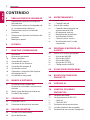 2
2
-
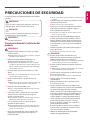 3
3
-
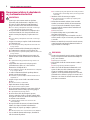 4
4
-
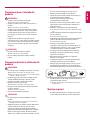 5
5
-
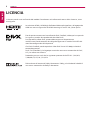 6
6
-
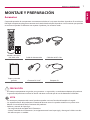 7
7
-
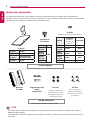 8
8
-
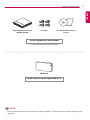 9
9
-
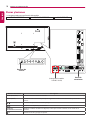 10
10
-
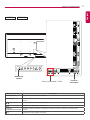 11
11
-
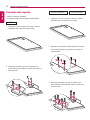 12
12
-
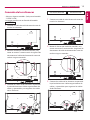 13
13
-
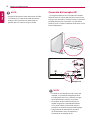 14
14
-
 15
15
-
 16
16
-
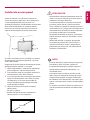 17
17
-
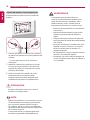 18
18
-
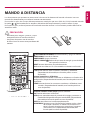 19
19
-
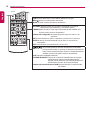 20
20
-
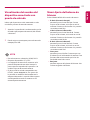 21
21
-
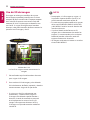 22
22
-
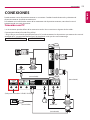 23
23
-
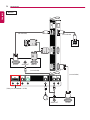 24
24
-
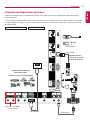 25
25
-
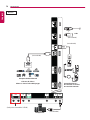 26
26
-
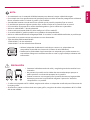 27
27
-
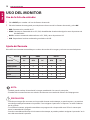 28
28
-
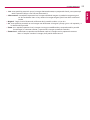 29
29
-
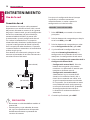 30
30
-
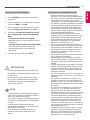 31
31
-
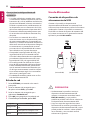 32
32
-
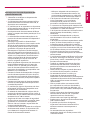 33
33
-
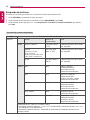 34
34
-
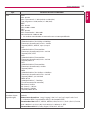 35
35
-
 36
36
-
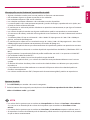 37
37
-
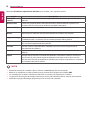 38
38
-
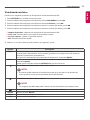 39
39
-
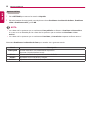 40
40
-
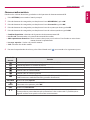 41
41
-
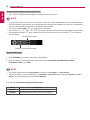 42
42
-
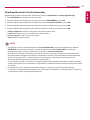 43
43
-
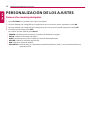 44
44
-
 45
45
-
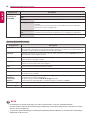 46
46
-
 47
47
-
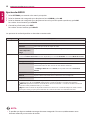 48
48
-
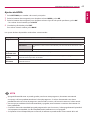 49
49
-
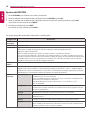 50
50
-
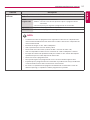 51
51
-
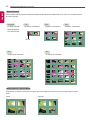 52
52
-
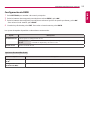 53
53
-
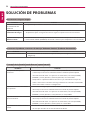 54
54
-
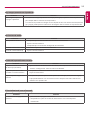 55
55
-
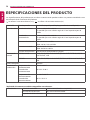 56
56
-
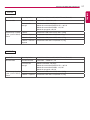 57
57
-
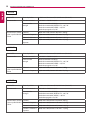 58
58
-
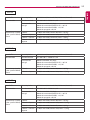 59
59
-
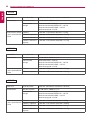 60
60
-
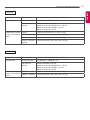 61
61
-
 62
62
-
 63
63
-
 64
64
-
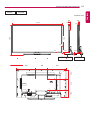 65
65
-
 66
66
-
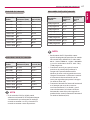 67
67
-
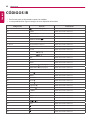 68
68
-
 69
69
-
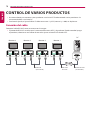 70
70
-
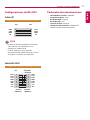 71
71
-
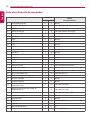 72
72
-
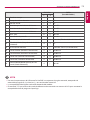 73
73
-
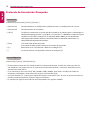 74
74
-
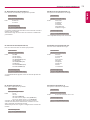 75
75
-
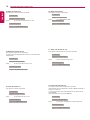 76
76
-
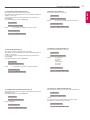 77
77
-
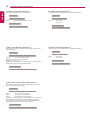 78
78
-
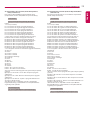 79
79
-
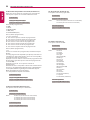 80
80
-
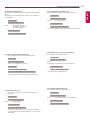 81
81
-
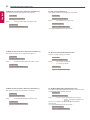 82
82
-
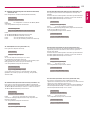 83
83
-
 84
84
-
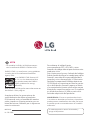 85
85
LG 49SE3KB-B El manual del propietario
- Categoría
- Televisores
- Tipo
- El manual del propietario
Artículos relacionados
-
LG 49SE3KD-B El manual del propietario
-
LG 49VL5B-B El manual del propietario
-
LG 49SE3KD-B El manual del propietario
-
LG 49SE3KD-B El manual del propietario
-
LG 55VH7B-A El manual del propietario
-
LG 43HT3WJ-B Guía del usuario
-
LG 47VS10 Manual de usuario
-
LG 32SE3B-B Manual de usuario
-
LG M4215NCBA Manual de usuario
-
LG 43SE3KB-B El manual del propietario